
Magellan®
Maestro™
Manual de referencia
Maestro 4010
Maestro 4040
Maestro 4050
Magellan Navigation, SAS. ZAC de la Fleuriaye - BP 60433
44477 Carquefou Cedex - France
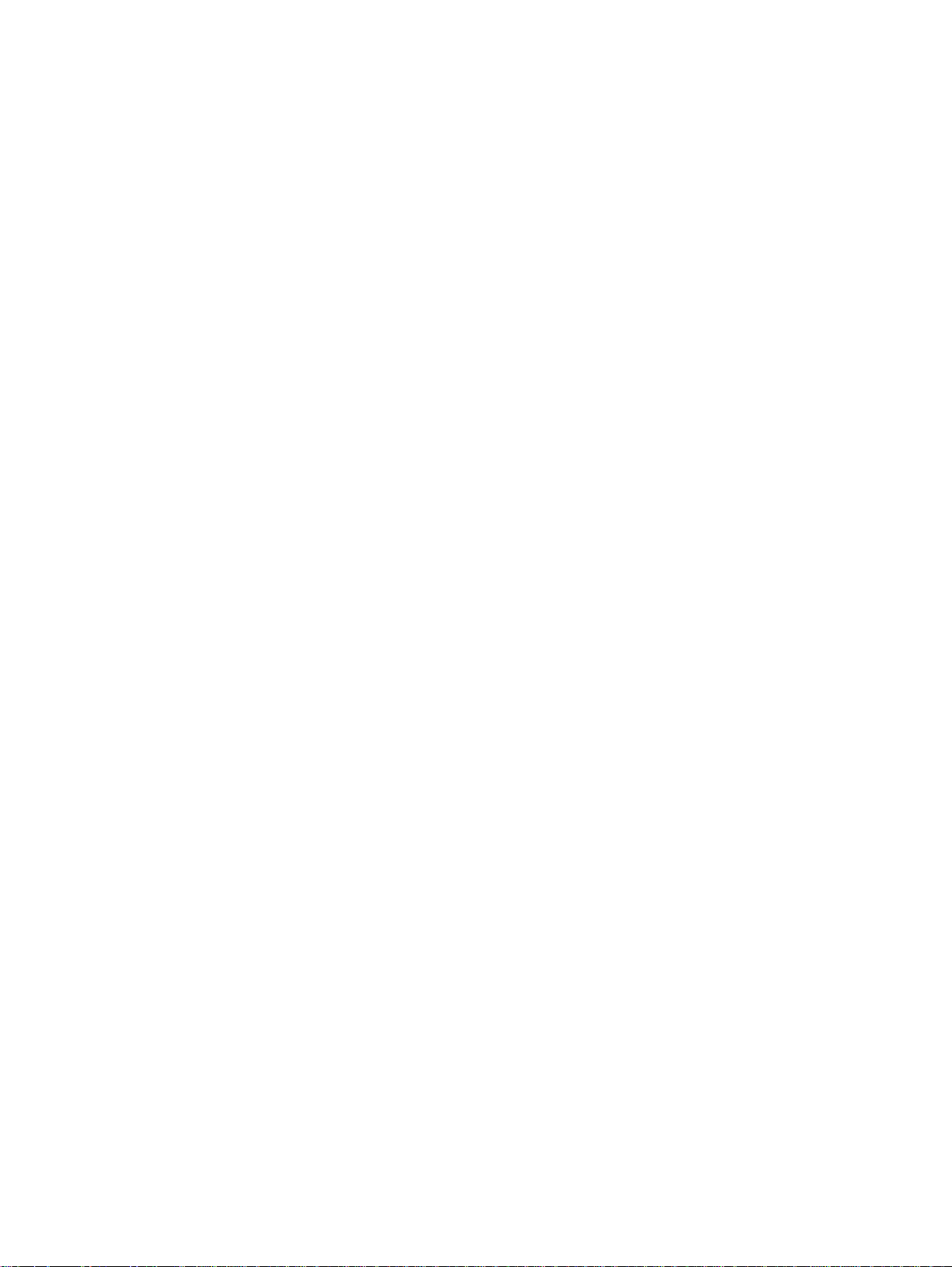
ADVERTENCIAS IMPORTANTES DE SEGURIDAD
El Magellan Maestro es una ayuda para la navegación en el automóvil diseñada para ayudarle a llegar los destinos
seleccionados. Al utilizar el Magellan Maestro, debe observar las siguientes normas de seguridad a fin de evitar accidentes
que puedan causar lesiones o la muerte a usted o a otras personas:
• En algunos países está prohibido montar ningún tipo de objetos en el parabrisas. Compruebe las leyes aplicables del
país en el que conduce en relación al montaje en el parabrisas. En www.magellanGPS.com podrá encontrar soluciones
alternativas de montaje. Se proporciona un disco adhesivo con el Magellan RoadMate para su uso como solución
alternativa de montaje en el salpicadero.
• Mientras se conduce, la necesidad de mirar la pantalla es mínima. Los mensajes verbales le guiarán hasta su destino.
El conductor sólo debe introducir datos o programar el Magellan Maestro con el vehículo detenido. Con el vehículo en
marcha, solo un acompañante podrá introducir datos o programar el Magellan Maestro.
• Es su responsabilidad cumplir con todas las normas de tráfico.
• Hacemos todo lo posible para garantizar que la base de datos es precisa. Sin embargo, las carreteras, los puntos de
interés (PI) y las empresas y servicios pueden cambiar con el tiempo. La base de datos no incluye, analiza, procesa,
considera ni refleja ninguno de los parámetros siguientes: restricciones legales (tales como limitaciones por tipo de
vehículo, peso, altura, anchura, carga o velocidad); pendiente o peralte de la carretera; anchura, altura o peso de
puentes u otras limitaciones; densidad de población; calidad o seguridad de los alrededores; disponibilidad o
proximidad de servicios policiales, de rescate o médicos, u otros servicios de asistencia; zonas de obras o peligrosas;
el cierre de carreteras o pistas; las condiciones o la seguridad de las instalaciones de tráfico, el propio tráfico o las
carreteras; condiciones meteorológicas; características o condiciones del pavimento; sucesos especiales; congestiones
de tráfico. Haga caso omiso de cualquier sugerencia de ruta poco segura, arriesgada o ilegal.
• Mantenga el Magellan Maestro alejado de condiciones de temperatura extrema. Por ejemplo, no lo deje expuesto a la luz
solar directa durante un periodo de tiempo largo.
• Al montar el Magellan Maestro en su vehículo, ya sea con el dispositivo de montaje en el parabrisas u otros soportes o
accesorios, tenga cuidado de no obstaculizar al conductor la visión de la carretera, interferir con el funcionamiento de
los dispositivos de seguridad del vehículo, tales como airbags, ni suponer un peligro para los ocupantes del vehículo en
caso de que el Magellan Maestro se caiga durante la conducción. Estarán bajo su responsabilidad los riesgos asociados
con los daños a su vehículo o a los ocupantes del mismo como consecuencia de sus decisiones a la hora de montar el
Magellan Maestro.
• Las leyes de algunos países prohiben llevar puestos auriculares mientras se conduce un vehículo a motor. Compruebe
las leyes aplicables del país en el que conduce.
• Tenga cuidado al escuchar música por auriculares durante periodos largos de tiempo, ya que puede provocarle pérdidas
auditivas.
• La batería del Magellan Maestro es recargable, y no hay que extraerla. En el caso de que deba sustituirla, póngase en
contacto con el Soporte técnico de Magellan.
Información sobre la carga del Magellan Maestro
• Utilice sólo el adaptador de CA (Phihong: PSC2200R-050) homologado para el Magellan Maestro. El uso de cualquier
otro adaptador de CA puede provocar un mal funcionamiento y/o un posible riesgo de incendio debido al
sobrecalentamiento de la batería.
• Use exclusivamente el cargador para el automóvil autorizado / suministrado con el Magellan Maestro. El uso de
cargadores para el automóvil de otro tipo puede provocar averías y/o riesgos.
• El Magellan Maestro está pensando para funcionar con una unidad de alimentación LISTADA marcada con "LPS",
"Limited Power Source" ("Fuente de alimentación limitada") y "output rated + 5 Vdc / 2.0 A" (salida nominal + 5 V CC /
2 A).
• Use exclusivamente el cable USB autorizado / suministrado con el Magellan Maestro.
• Por motivos de seguridad, la batería del Magellan Maestro dejará de cargarse cuando la temperatura ambiente baje de
0 °C (32 °F) o suba de 45 °C (113 °F).
i
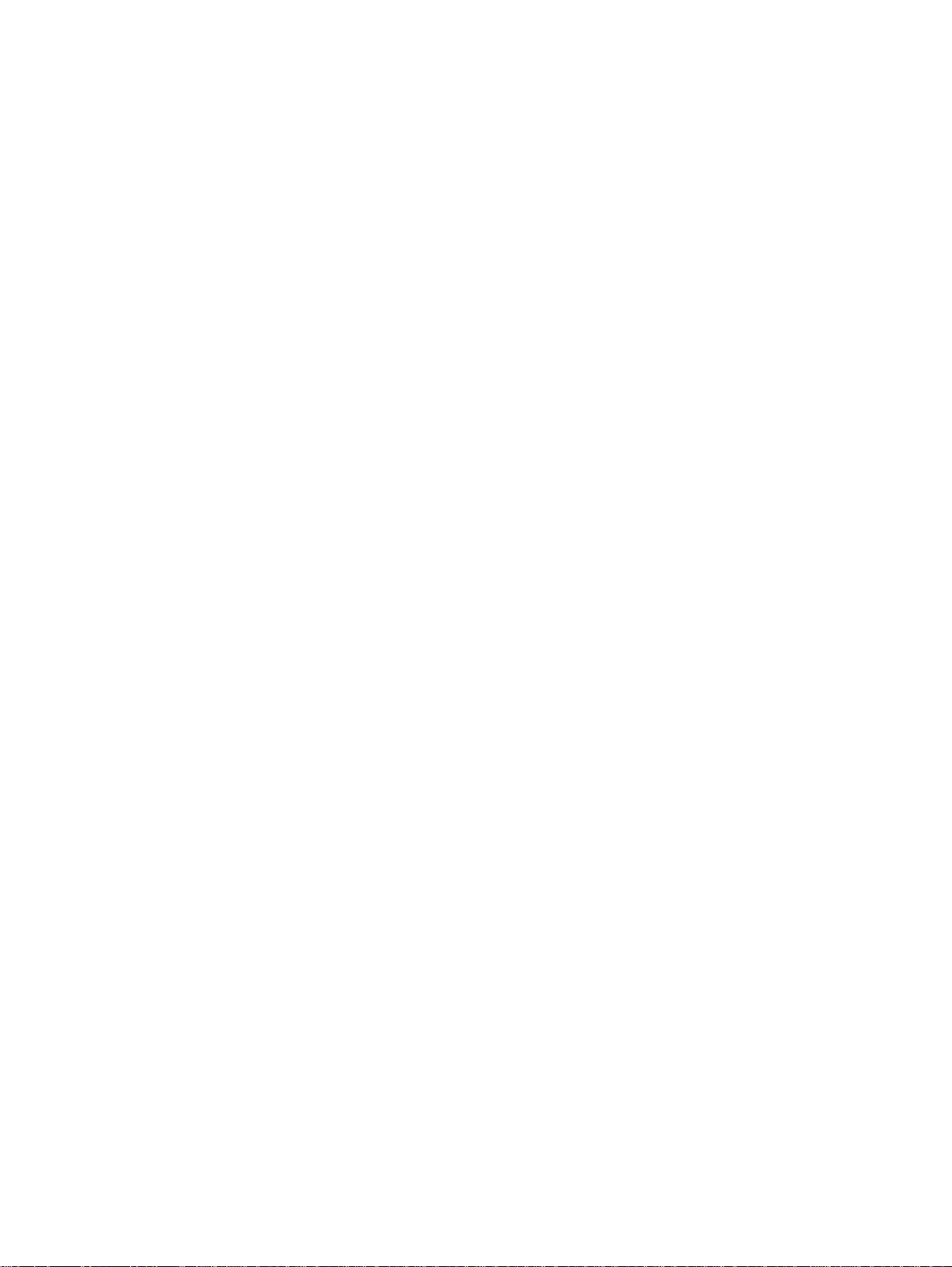
ADVERTENCIAS IMPORTANTES DE SEGURIDAD
Información sobre el adaptador de CA
• No utilice el adaptador en entornos muy húmedos. No toque nunca el adaptador si tiene las manos o los pies mojados.
• Asegúrese de que el adaptador está suficientemente ventilado al usarlo para alimentar el dispositivo o para cargar la
batería. No cubra el adaptador de CA con papel ni con ningún otro objeto que pueda reducir la ventilación. No utilice el
adaptador de CA estando dentro de su funda.
• Conecte el adaptador a una fuente de alimentación adecuada. Los requisitos de voltaje y de conexión a tierra se
encuentran en la caja o en el paquete del producto.
• No utilice el adaptador si el cable está dañado.
• No intente reparar el Magellan Maestro. No contiene ninguna pieza que se pueda reparar. Sustituya el Magellan Maestro
si se encuentra dañado o ha estado expuesto a una humedad excesiva.
Información sobre la batería
• No intente sustituir la batería. Póngase en contacto con el Soporte técnico de Magellan para cualquier problema
relacionado con la batería.
• Utilice el cargador homologado para el Magellan Maestro.
ii
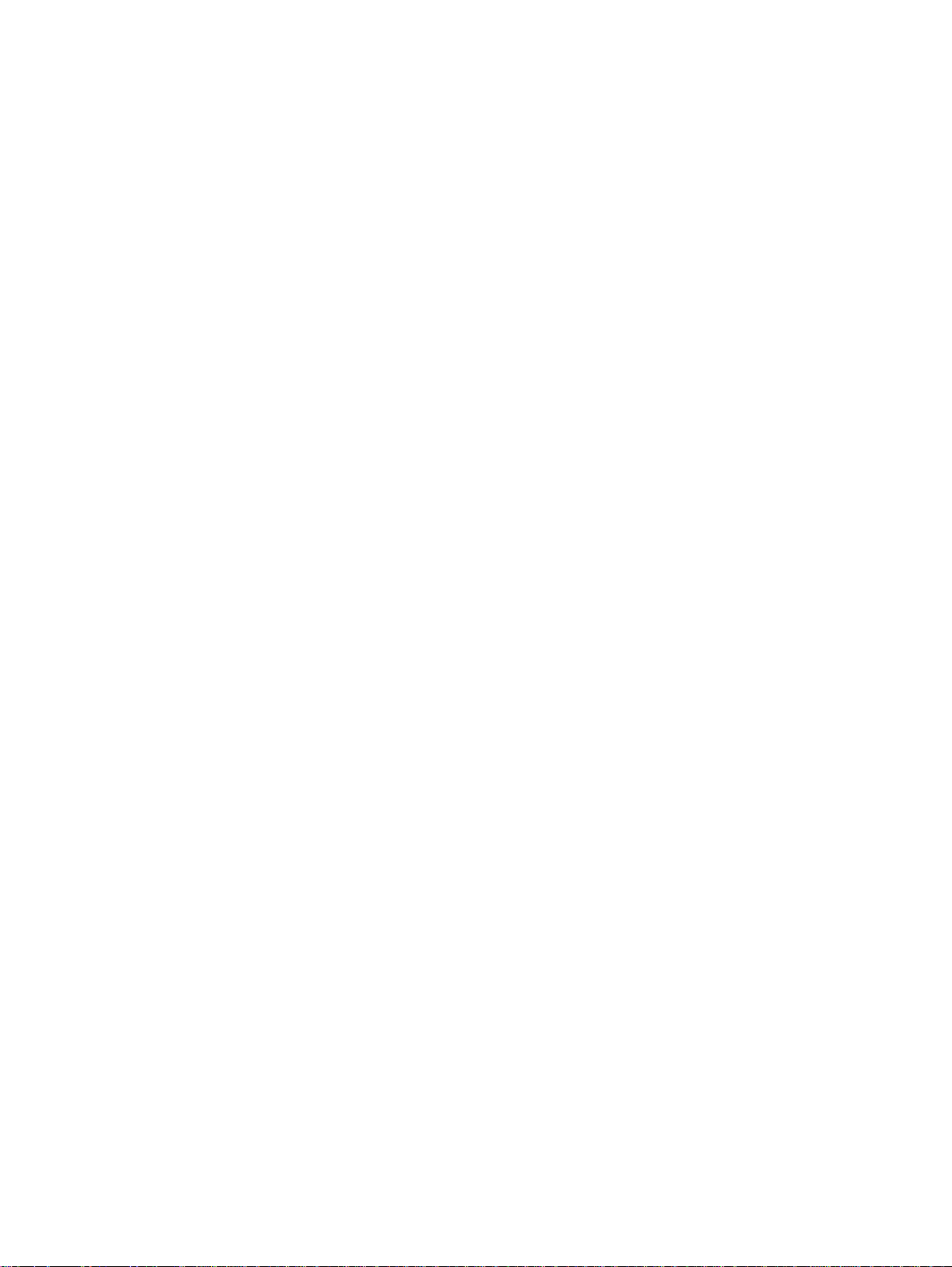
ADVERTENCIAS IMPORTANTES DE SEGURIDAD
Declaración sobre interferencias de la Comisión Federal de Comunicaciones (FCC).
Este equipo ha sido probado y se ha determinado que cumple los límites establecidos en el apartado 15 de las normas FCC
para un dispositivo digital de clase B. Estos límites se hallan diseñados para proporcionar un grado de protección razonable
contra interferencias dañinas en una instalación de carácter residencial. Este equipo genera, utiliza y puede irradiar energía
de radiofrecuencia y, si no se instala y utiliza de acuerdo con las instrucciones, puede provocar interferencias dañinas a las
comunicaciones de radio. No obstante, no existe ninguna garantía de que no se dará ningún tipo de interferencia en una
instalación concreta. Si este equipo provoca interferencias dañinas a la recepción de radio o televisión, interferencias que
pueden confirmarse apagando y encendiendo el equipo, se recomienda al usuario que intente corregir las interferencias de
una de las siguientes maneras:
• Reorientando o reubicando la antena de recepción.
• Aumentando la separación entre el equipo y el receptor.
• Conectando el equipo a una toma de un circuito diferente a aquel al que está conectado el receptor.
• Consultando a su distribuidor o a un técnico experto de radio/TV.
Este dispositivo cumple con el apartado 15 de la Normativa de la FCC. El funcionamiento está sujeto a las dos condiciones
siguientes: (1) Este dispositivo no debe ocasionar interferencias dañinas y (2) este dispositivo debe poder soportar cualquier
interferencia recibida, incluidas las posibles interferencias que provoquen un mal funcionamiento.
Aviso de la FCC: Cualquier cambio o modificación cuya validez no sea aprobada expresamente por la parte responsable
podría anular la autoridad del usuario para manipular el equipo.
NOTA IMPORTANTE:
Declaración de exposición a radiación de la FCC:
Este equipo cumple los límites de exposición a radiación de la FCC establecidos para un entorno no controlado. Los usuarios
finales deben seguir las instrucciones de funcionamiento específicas para cumplir con los requisitos de exposición a
radiofrecuencia.
Este transmisor no debe colocarse ni funcionar conjuntamente con ninguna otra antena o transmisor.
Para cumplir las regulaciones de la FCC, es preciso utilizar cables apantallados con este equipo. La utilización con un
equipo no autorizado o con cables no apantallados puede provocar interferencias en la recepción de radio y TV. Se advierte
al usuario de que los cambios y modificaciones realizados en el equipo sin la autorización del fabricante pueden anular la
autorización del usuario para utilizar el equipo.
El Magellan Maestro debe instalarse y funcionar a una distancia no inferior a 8 pulgadas (20 cm) del usuario.
Este aparato digital de Clase B cumple todos los requisitos de la Regulación canadiense sobre equipos generadores de
interferencia.
iii
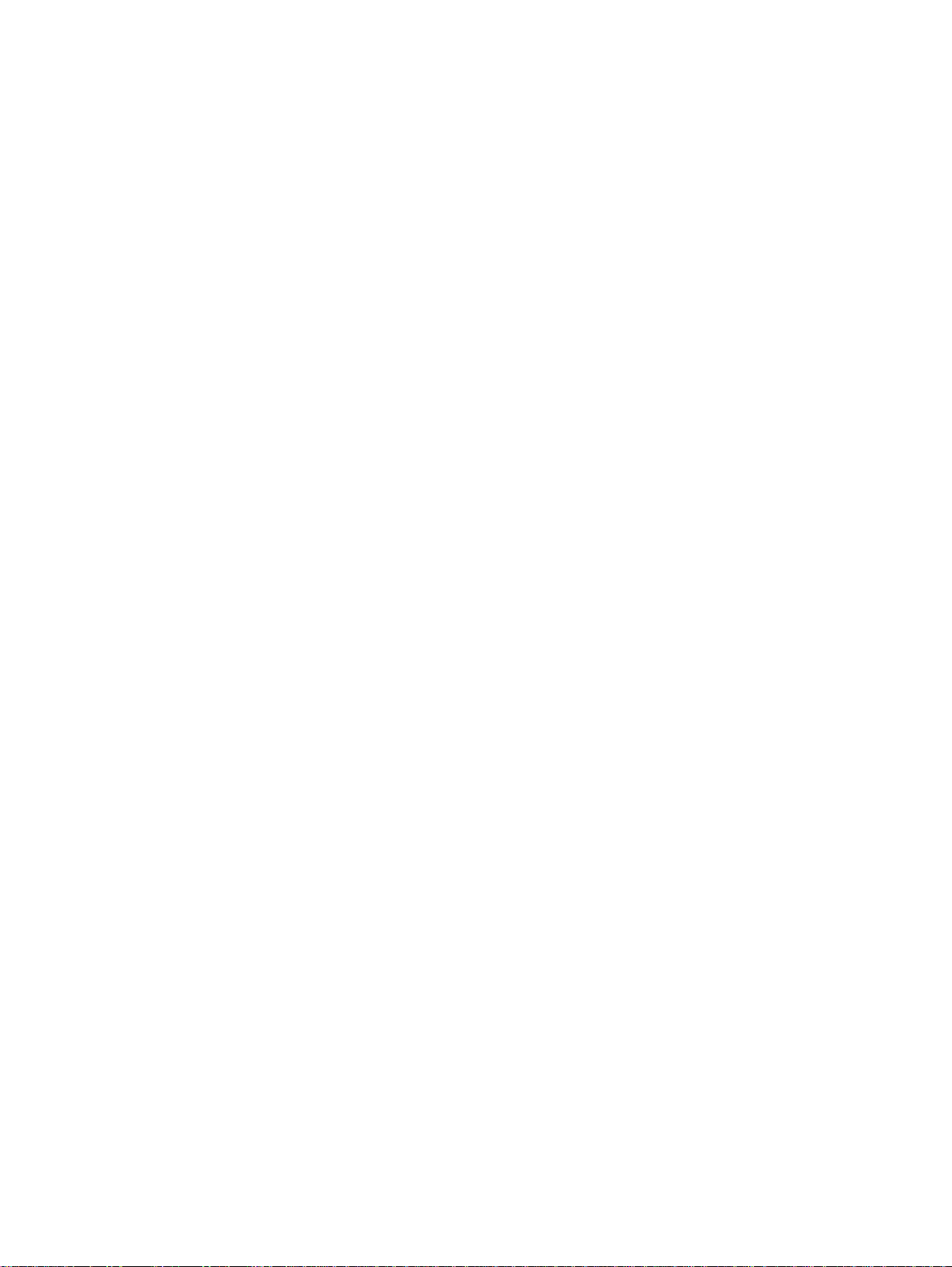
ADVERTENCIAS IMPORTANTES DE SEGURIDAD
Declaración de IC
El funcionamiento está sujeto a las dos condiciones siguientes:
1. Este equipo no debe provocar interferencias y
2. Este dispositivo debe poder soportar cualquier interferencia, incluidas las interferencias que podrían provocar
un mal funcionamiento del dispositivo.
NOTA IMPORTANTE:
Declaración de IC sobre exposición a la radiación:
Este equipo cumple los límites de exposición a la radiación de IC establecidos para un entorno no controlado. Los usuarios
finales deben seguir las instrucciones de funcionamiento específicas para cumplir con los requisitos de exposición a
radiofrecuencia.
Este transmisor no debe colocarse ni funcionar conjuntamente con ninguna otra antena o transmisor.
© 2007 Magellan Navigation, Inc. Todos los derechos reservados. El logotipo de Magellan, Magellan, Maestro, Turn it on and
go, TrueView, QuickSpell, SmartDetour y SmartVolume son marcas comerciales de Magellan Navigation, Inc. No está
permitido reproducir ninguna parte de este manual, ni transmitirla de ningún modo ni por ningún medio, electrónico o
mecánico, incluido el fotocopiado o la grabación, para fines distintos del uso personal del comprador, sin el consentimiento
previo por escrito de Magellan Navigation, Inc.
631449-06 A
iv
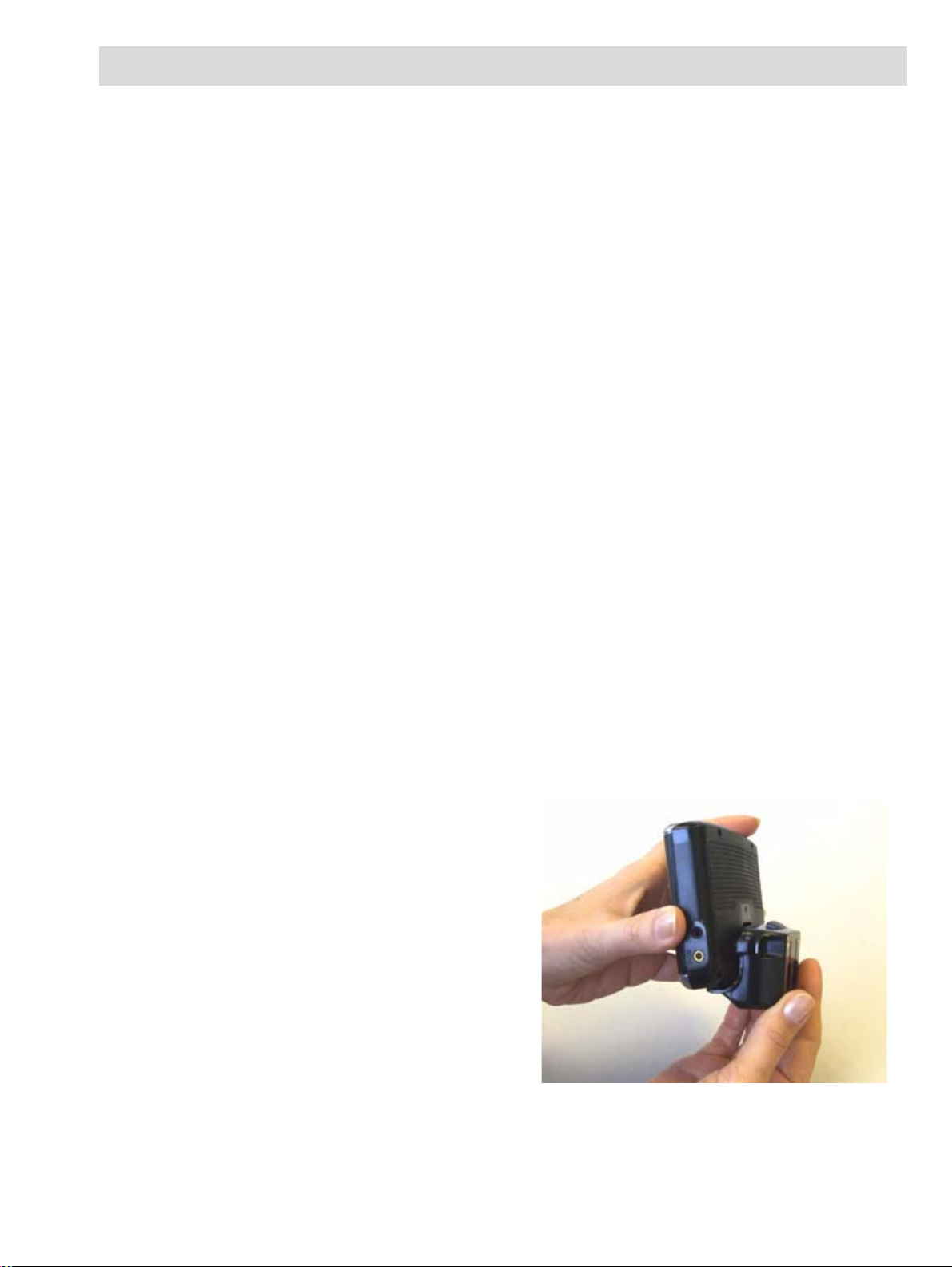
Instrucciones de instalación
La instalación del Magellan Maestro es fácil y sencilla. La parte más difícil es escoger la mejor
ubicación.
Selección de la ubicación:
Algunos consejos para seleccionar la ubicación adecuada.
• Monte el Magellan Maestro en un lugar en el que pueda verlo fácilmente y no interfiera
con su visión de la carretera.
• El Magellan Maestro deberá montarse de manera tal que la antena (situada en la parte
superior del receptor) tenga una visión despejada del firmamento a través del parabrisas.
• Escoja si desea montarlo con el soporte ajustable en el parabrisas o con el disco adhesivo
proporcionado. Asegúrese de cumplir las leyes regionales y locales antes de montarlo en el
parabrisas. Algunos países tienen leyes que restringen el montaje de cualquier dispositivo
en el parabrisas.
• Si planea utilizar un disco adhesivo, deberá seleccionar una superficie suave en el
salpicadero. No acople el disco adhesivo al parabrisas.
• Asegúrese de que el Magellan Maestro o cualquier cable empleado no se verá afectado por
el accionamiento de los airbags.
Limpieza de la zona
Utilice una almohadilla impregnada de alcohol para limpiar la zona del parabrisas o el salpicadero
seleccionada para montar el Magellan Maestro.
Aplicación del disco adhesivo
(Salte este paso si lo va a montar directamente en el parabrisas). Retire la cinta protectora de la parte
de atrás del disco adhesivo. Aplique el disco con el lado del adhesivo mirando al salpicadero.
Mantenga la presión sobre el disco durante 5 minutos para que se mantenga adherido.
Permita que se endurezca el adhesivo del disco durante 24 horas antes de continuar.
Acople la base
Alinee las dos pestañas de montaje en la base con
las ranuras de montaje en la parte inferior del
Magellan Maestro. Presione la parte trasera de
la base hasta que encaje en la parte trasera del
receptor.
Tenga presente que el soporte de montaje suministrado con el Magellan Maestro puede ser diferente al mostrado en este documento.
Procedimiento de configuración 3
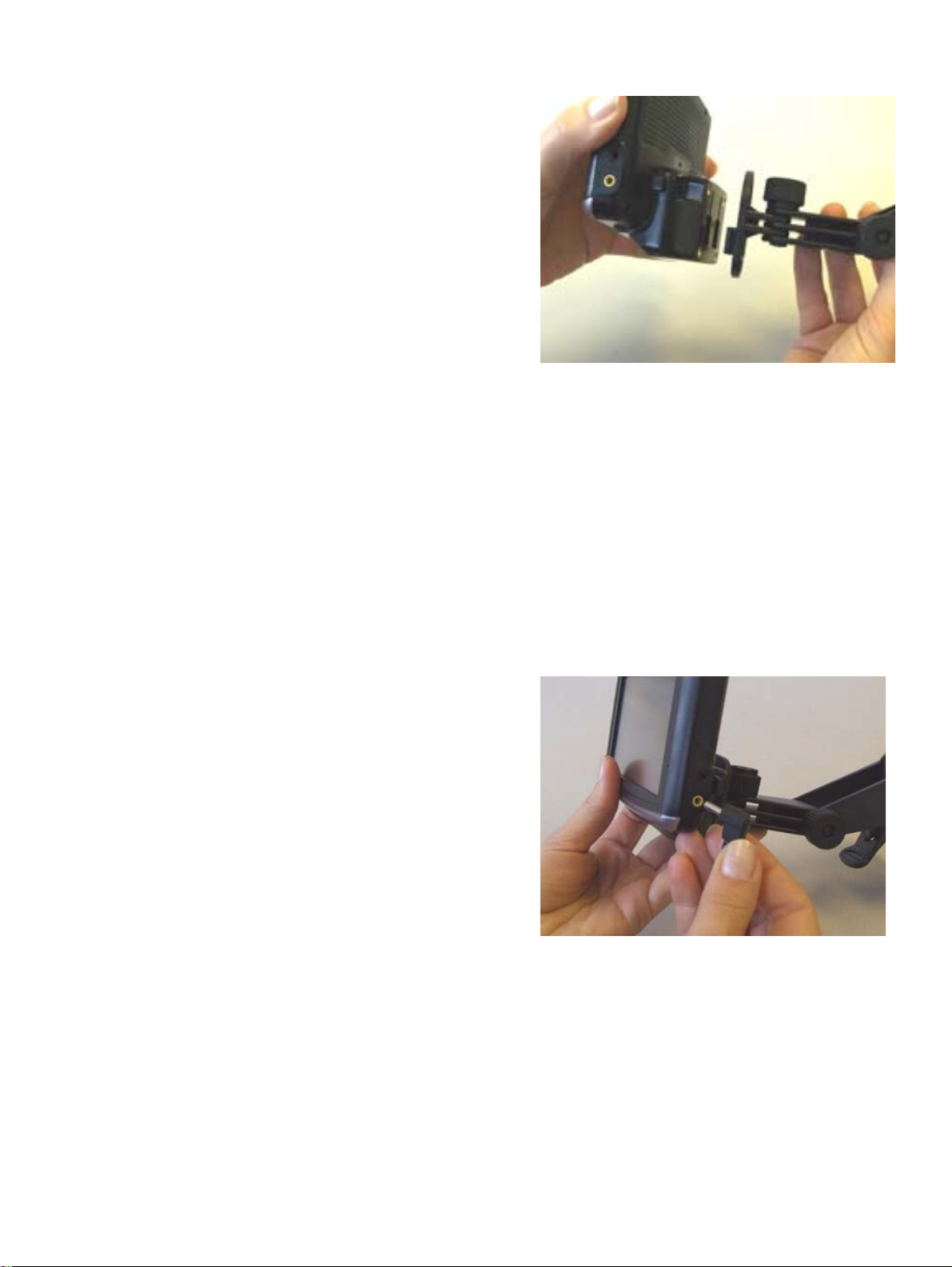
Acople el soporte ajustable
Alinee las dos pestañas del soporte ajustable con
los orificios de la parte trasera de la base. Una vez
el soporte ajustable está nivelado con la base,
empuje el conjunto de base y receptor hacia abajo
hasta que encajen en el soporte ajustable.
Fije el soporte al parabrisas o al disco adhesivo
Asegúrese de que la palanca situada en la base del soporte ajustable se encuentra en la posición
elevada. Coloque la base del soporte firmemente sobre la zona del parabrisas a emplear o sobre el
disco adhesivo. Empuje la palanca de la base del soporte hacia abajo hasta que encaje en su sitio.
Suelte con cuidado el conjunto, asegurándose de que está montado firmemente.
Ajuste el soporte para disfrutar de la mejor visión posible
Afloje las perillas de ajuste y coloque el Magellan Maestro de manera tal que pueda disfrutar de
la mejor visión posible. Una vez ajustado, apriete las perillas. (Nunca intente ajustar el soporte
mientras conduce.)
Conexión de la alimentación
Conecte el extremo del adaptador de mechero en
un receptáculo de mechero de 12 V CC del
vehículo. Conecte el otro extremo al Magellan
Maestro tal y como se muestra. Hay un enganche
del cable en el lado de la base para hacer pasar
por él el cable de alimentación y así impedir su
desconexión. Si el receptáculo tiene corriente, el
Magellan Maestro se encenderá. (Nota: algunos
vehículos aplican la corriente al receptáculo del
mechero solo cuando la ignición está conectada.)
Seguridad
Se recomienda no dejar el Magellan Maestro a la vista cuando el coche no esté vigilado para evitar
robos. El método más fácil de retirar el Magellan Maestro cuando el soporte esté colocado es extraerlo
de la base pulsando la pestaña situada en la parte superior de la misma.
Procedimiento de configuración 4
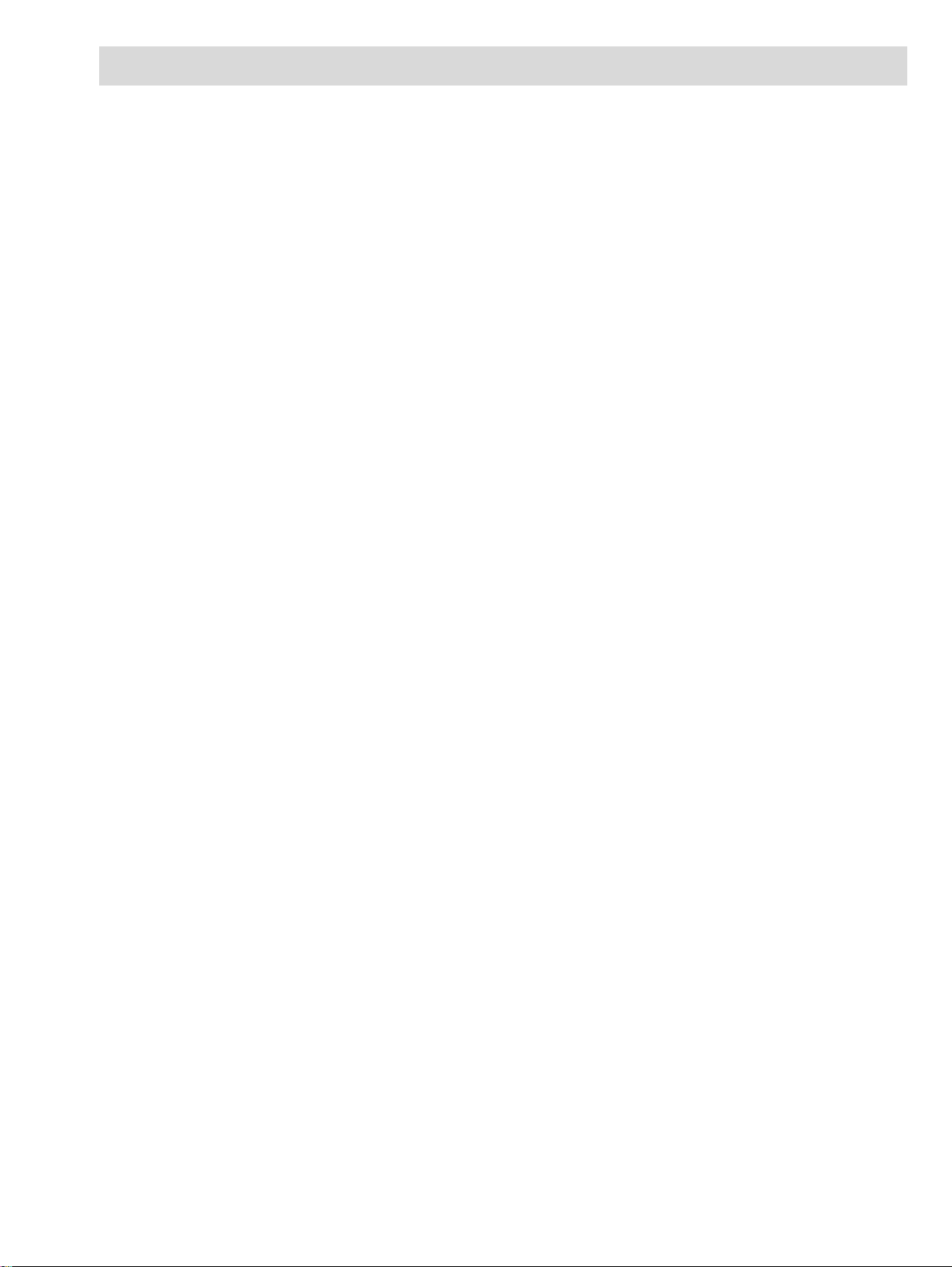
Magellan Maestro
El Magellan Maestro es un producto de navegación para el automóvil que utiliza señales GPS de
satélites para determinar su ubicación precisa y calcular detalles de su viaje. Conociendo su posición
y movimiento, puede superponer esta información en mapas detallados proporcionados por NAVTEQ
para proporcionar una representación visual de su ubicación.
Con el Magellan Maestro puede:
• Almacenar su dirección de casa y obtener rápidamente detalles de una ruta a su casa.
• Crear y guardar direcciones en la libreta de direcciones a la que puede acceder en
cualquier momento y obtener información de rutas a dichas direcciones.
• Crear una ruta a una dirección introducida con el teclado y la función QuickSpell de
Magellan para facilitar una escritura sin errores.
• Crear una ruta a cualquier punto de interés (PI) precargado en el Magellan Maestro.
(También pueden crearse y cargarse PI personalizados utilizando el programa POI
Manager suministrado en el CD-ROM incluido.)
• Crear una ruta a un PI que aparezca en el mapa mientras viaja con solo puntear el icono
del PI.
• Obtener instantáneamente una lista de todos los talleres mecánicos cercanos.
®
• Utilizar el planificador de trayecto para crear un trayecto con múltiples destinos. Útil para
profesionales que necesitan información sobre rutas a muchos destinos.
• Utilice la herramienta de PI cerca de la salida que le proporciona una lista de estaciones
de servicio, restaurantes, hoteles y talleres mecánicos situados cerca de próximas salidas,
a los que puede dirigirse mientras viaja por la autopista.
• Personalizar su Magellan Maestro para adaptarse a sus necesidades.
La interfaz del Magellan Maestro es sencilla y fácil de seguir una vez comprende los aspectos
fundamentales. Puede que no necesite nunca consultar este manual, pero si lo hace, hemos
intentado presentarlo en una forma tal que le permita acceder a la función que intenta ejecutar y
seguir los pasos proporcionados.
El Magellan Maestro posee una batería integrada, por lo que, en la mayoría de los casos, podrá seguir
estas instrucciones mientras las lee en la pantalla de su ordenador, sin necesidad de enchufarlo a la
red eléctrica. Tenga presente que, mientras se encuentra en interiores, puede que no reciba ninguna
señal satelital, por lo que posiblemente su ubicación no se actualizará. No obstante, el potente
chipset SiRFstarIII™ instalado en el Magellan Maestro permite obtener señales satelitales en
ubicaciones muy difíciles, por lo que es posible que vea cómo el Magellan Maestro calcula una
posición incluso en interiores.
Magellan Maestro 1
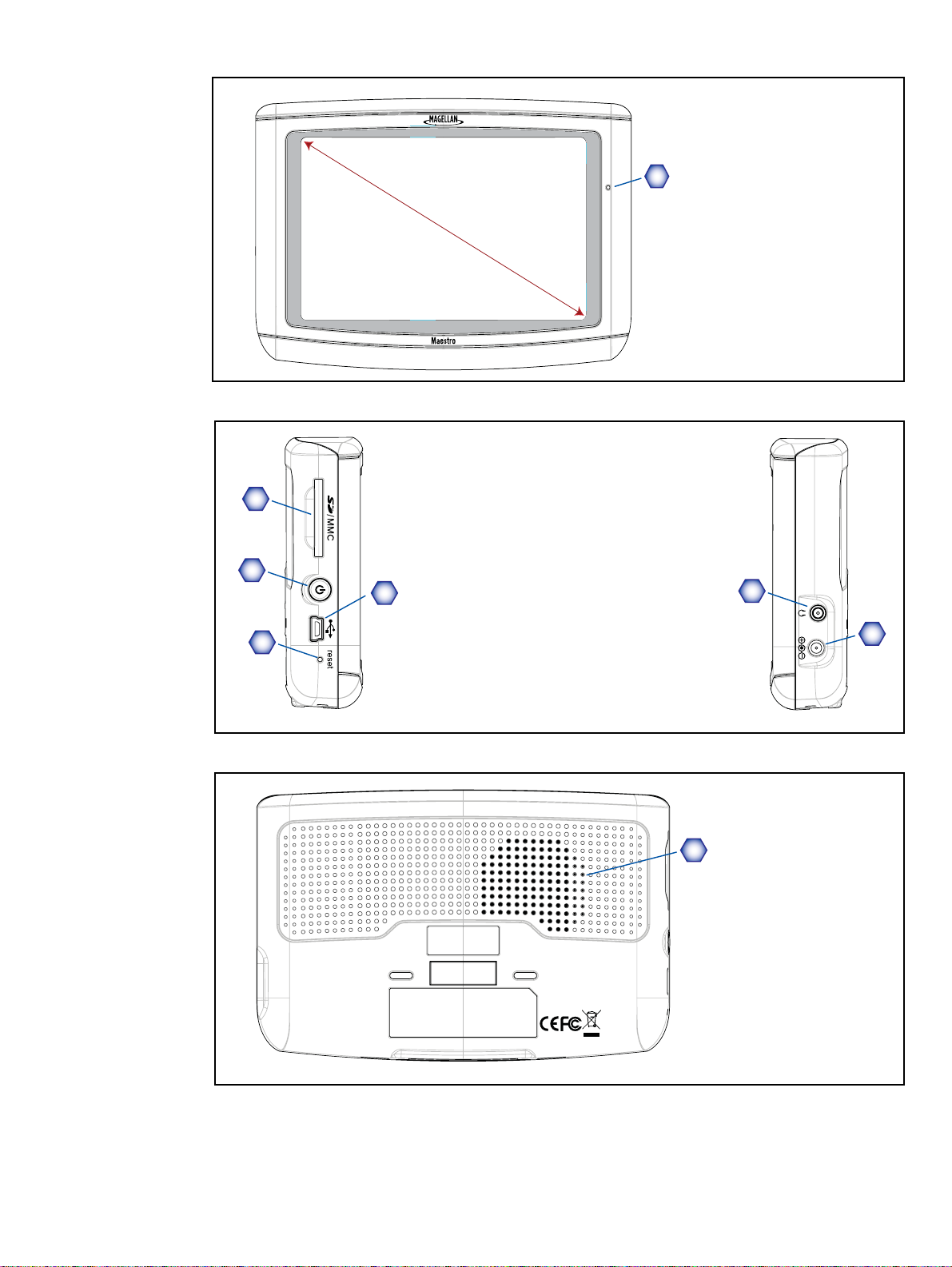
Vista frontal
Vistas laterales
A Micrófono
A
4.3” Display
A Ranura de tarjeta SD/MMC
B Encendido/Apagado
A
C Conector USB
Vista posterior
DReinicio
B
E Clavija de auriculares
C
(3,5 mm mini jack)
E
F Entrada de alimentación del
D
adaptador de mechero o del
F
adaptador de alimentación de CA
(+5 V CC / 2 A).
A Altavoz
A
Magellan Maestro 2
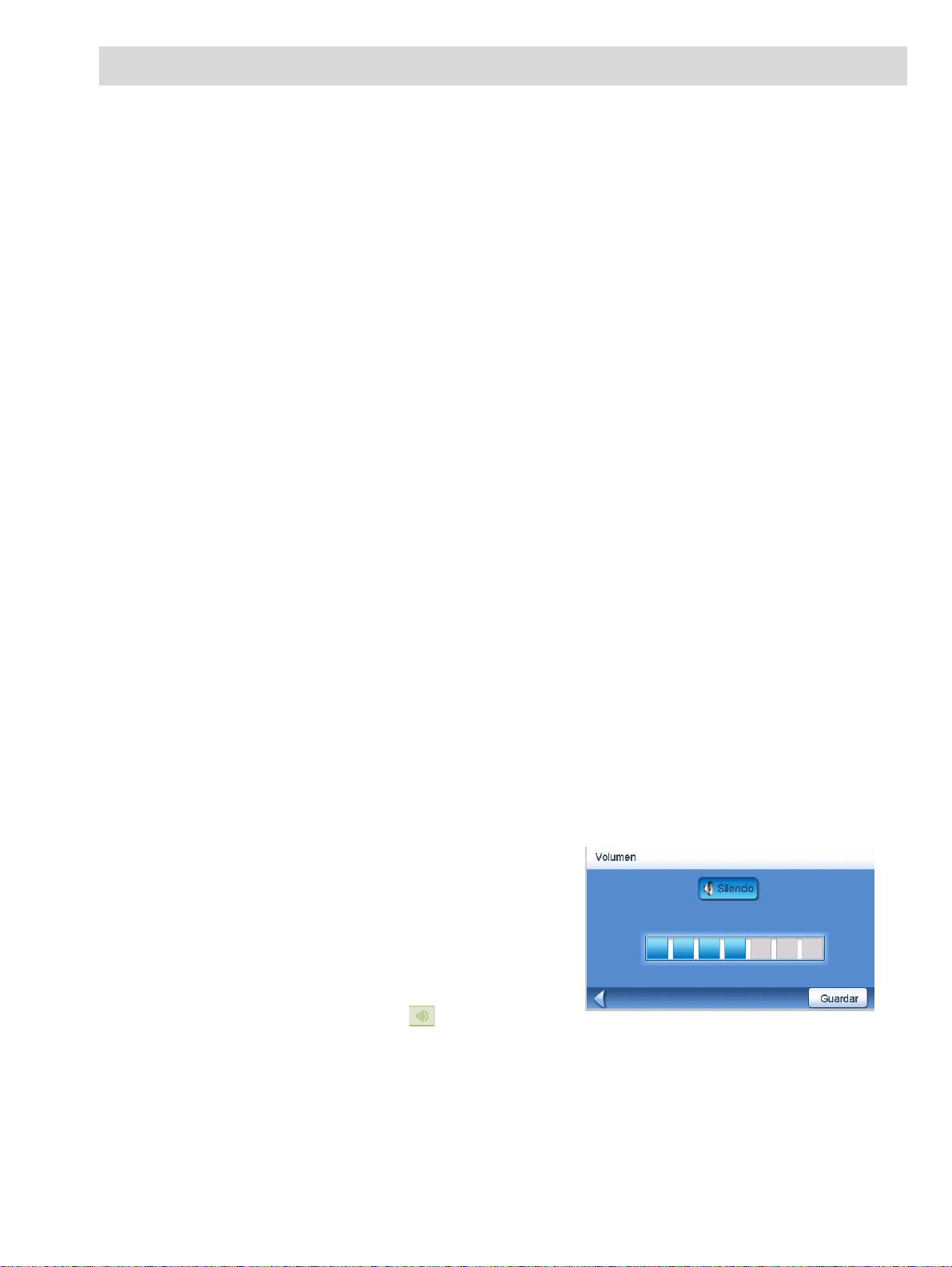
Conceptos básicos
Encendido del Magellan Maestro
El botón de encendido es el botón plateado situado en el lado izquierdo del Magellan Maestro, tal y
como se muestra en el capítulo Introducción.
Encender el Magellan Maestro
1. Mantenga pulsado el botón de encendido durante 1 - 2 segundos.
2. Lea las advertencias y puntee OK.
Apagar el Magellan Maestro
1. Mantenga pulsado el botón de encendido durante 1 - 2 segundos.
Selección del tiempo de apagado automático
Puede configurarse el Magellan Maestro para que se apague automáticamente tras un tiempo
determinado por usted. El receptor se apagará una vez se haya superado la duración seleccionada
si; A) la posición no ha cambiado y B) no se ha pulsado la pantalla táctil.
1. Acceda al Menú principal.
2. Puntee la flecha Siguiente para acceder a la Página 2 del Menú principal.
3. Puntee Opciones usuario.
4. Puntee Opciones del sistema.
5. Puntee Apagado.
6. Seleccione el tiempo de apagado automático; Nunca, 10 minutos, 20 minutos o
30 minutos.
7. Puntee Guardar.
8. Puntee la flecha Atrás para volver al Menú principal.
Volumen
Hay dos maneras de acceder a los controles del
volumen; una de ellas consiste en puntear el icono de
altavoz de la pantalla de Mapa, y otra es a través de las
Opciones del usuario.
Modificación del volumen desde la pantalla de mapa.
1. Puntee el icono de altavoz .
2. Puntee el botón Silencio para silenciar el volumen o puntee dentro de la barra de ajuste del
volumen situada bajo el botón Silencio para cambiar los niveles del volumen.
3. Puntee Guardar.
Conceptos básicos 5
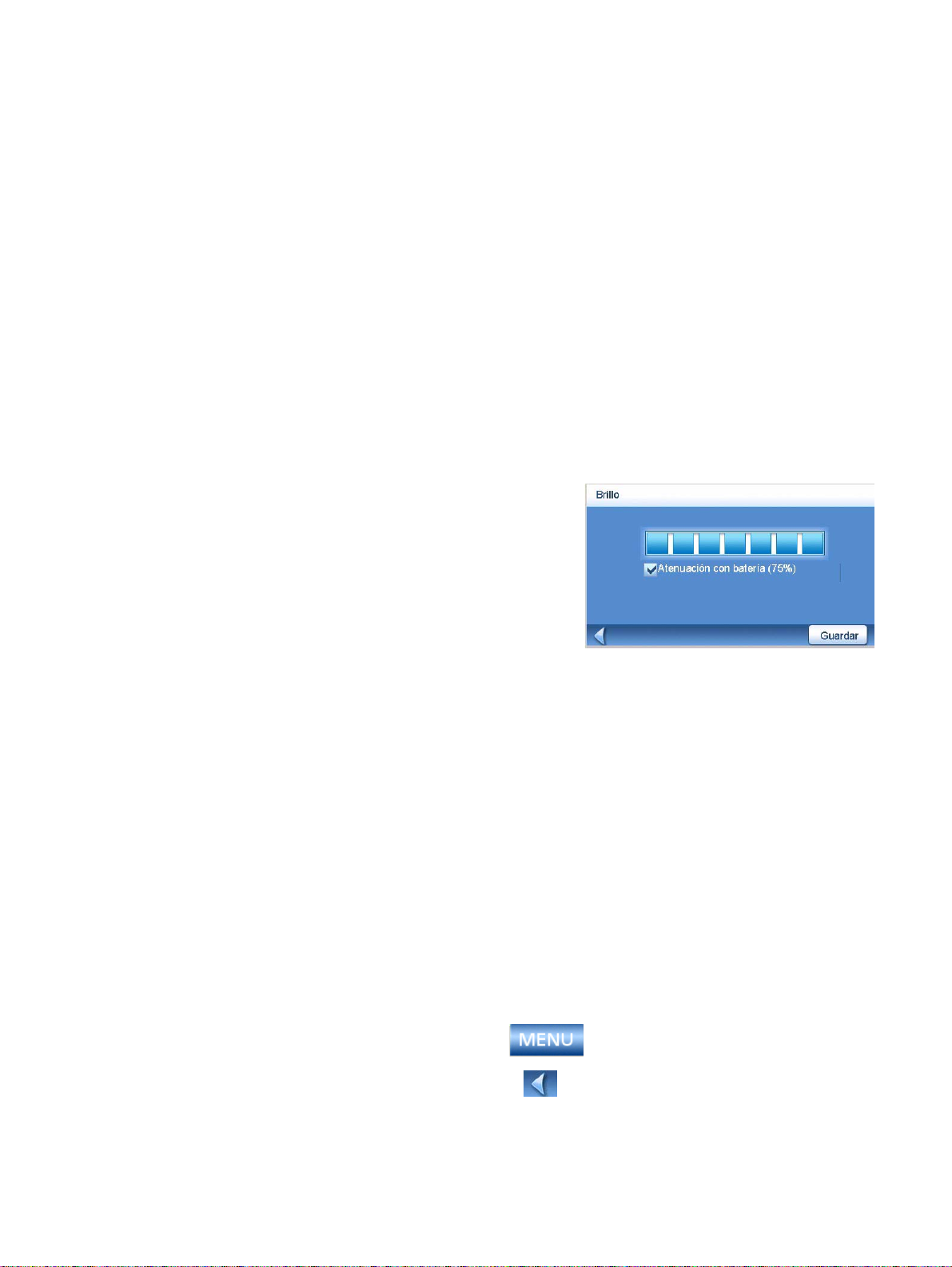
Si ha silenciado el volumen, el icono de altavoz aparecerá con una línea que lo atraviesa para indicar
que está silenciado. Para restablecer el volumen, puntee de nuevo el icono de altavoz
Modificación del volumen desde las Opciones del usuario
1. Acceda al Menú principal.
2. Puntee la flecha Siguiente para acceder a la Página 2 del Menú principal.
3. Puntee Opciones usuario.
4. Puntee Opciones del sistema.
5. Puntee Volumen.
6. Puntee el botón Silencio para silenciar el volumen o puntee dentro de la barra de ajuste del
volumen situada bajo el botón Silencio para cambiar los niveles del volumen.
7. Puntee Guardar.
Brillo
Acceso al control del brillo
1. Acceda al Menú principal.
2. Puntee la flecha Siguiente para acceder a la
Página 2 del Menú principal.
3. Puntee Opciones usuario.
4. Puntee Opciones del sistema.
5. Puntee Brillo.
6. Puntee dentro de la barra de ajuste del brillo para ajustar el brillo deseado.
7. Puntee Guardar.
En la pantalla Brillo hay una casilla para la "Atenuación con batería (75%)". Cuando se marca, el
Magellan Maestro atenuará el brillo hasta el 75% cuando funcione exclusivamente con la
alimentación de la batería. Esto permitirá extender la vida útil de la batería entre dos cargas de la
misma. Esta opción puede desactivarse desmarcando la casilla.
Menú principal
La pantalla del Menú principal es la zona central de todas las funciones disponibles en el Magellan
Maestro. El Menú principal consta de dos páginas con iconos grandes y de fácil acceso.
Acceso al Menú principal
Desde la pantalla Mapa, puntee el botón Menu.
Desde las otras pantallas, puntee el botón Atrás.
Conceptos básicos 6
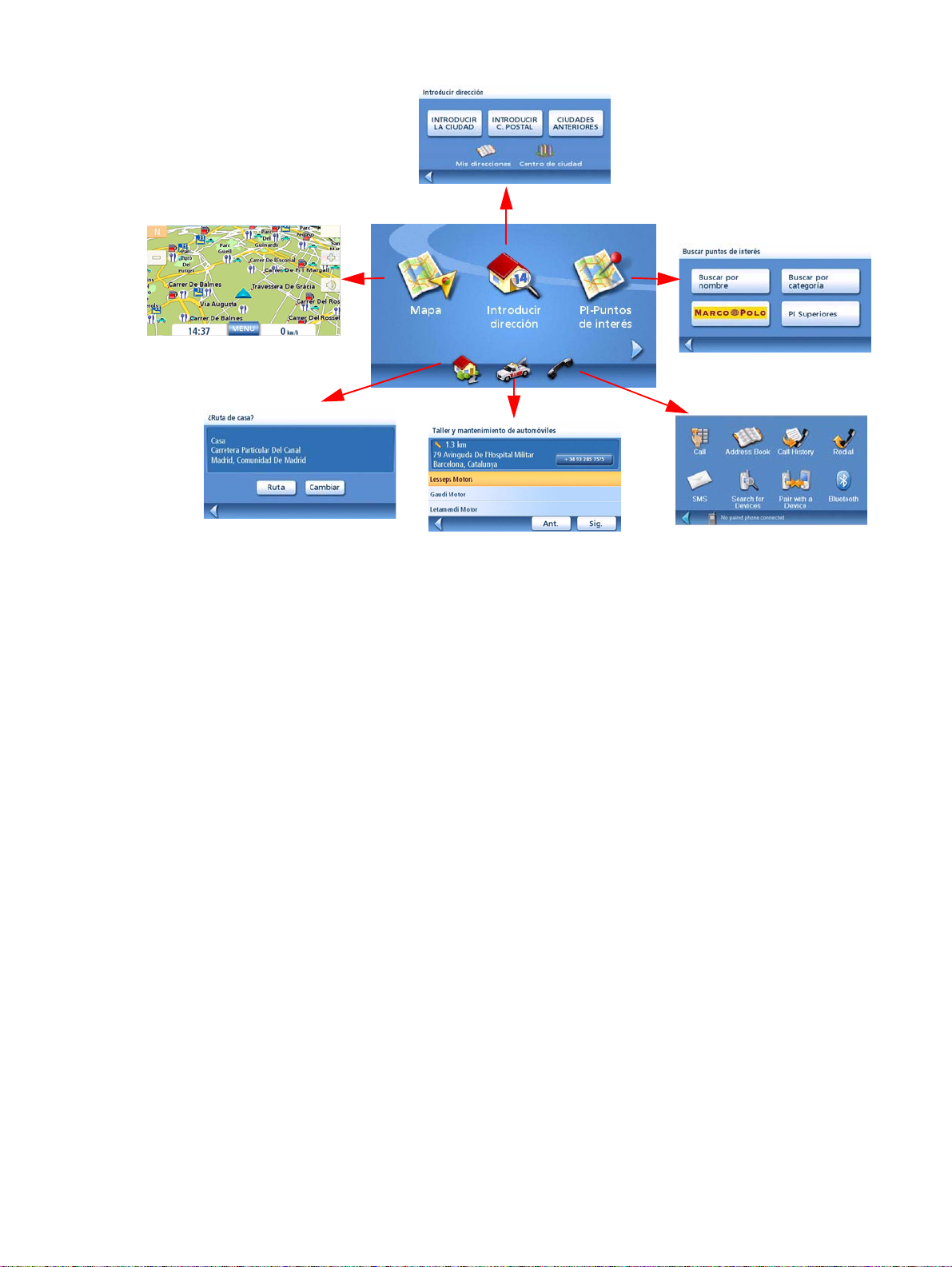
Menú principal - Página 1
Mostrar Mapa: Muestra el mapa con su posición actual (si está calculando una posición a partir de las
señales GPS) indicada con un triángulo azul. Véase el capítulo Pantalla de Mapa para más detalles.
Introducir dirección: Muestra el menú Introducir dirección. Las direcciones pueden introducirse
insertando en primer lugar la ciudad, el código postal, o seleccionando la ciudad de una lista de
ciudades que ya ha utilizado como destino. También proporciona acceso a la libreta de direcciones
(Mis direcciones) o a la opción de crear una ruta a un centro urbano. Véase el capítulo sobre Creación
de rutas a una dirección para más detalles.
PI-Puntos de interés: Muestra el menú Buscar puntos de interés. Permite buscar PI por nombre o
seleccionándolos de una lista de categorías disponibles. Además, puede accederse a los PI de Marco
Polo y a los PI creados e instalados usando el programa POI Editor (que se encuentra en el CD-ROM)
desde este menú. Para más información sobre el menú Buscar puntos de interés, véase el capítulo
Puntos de interés.
Casa: Si ha creado una dirección de Casa, pulse el botón Casa para un acceso rápido a la creación de
una ruta hasta su casa. Si ni se ha creado dicha dirección, se le pedirá que lo haga. Consulte el
capítulo Botón Casa para obtener más información.
Asistencia en carretera: Muestra la pantalla Servicio técnico y mantenimiento de automóviles.
Para más información sobre esta función, véase el capítulo Asistencia en carretera.
Bluetooth: Muestra la pantalla Menú principal Bluetooth. Para más información sobre la conexión a
un teléfono móvil, véase el capítulo Bluetooth.
Conceptos básicos 7
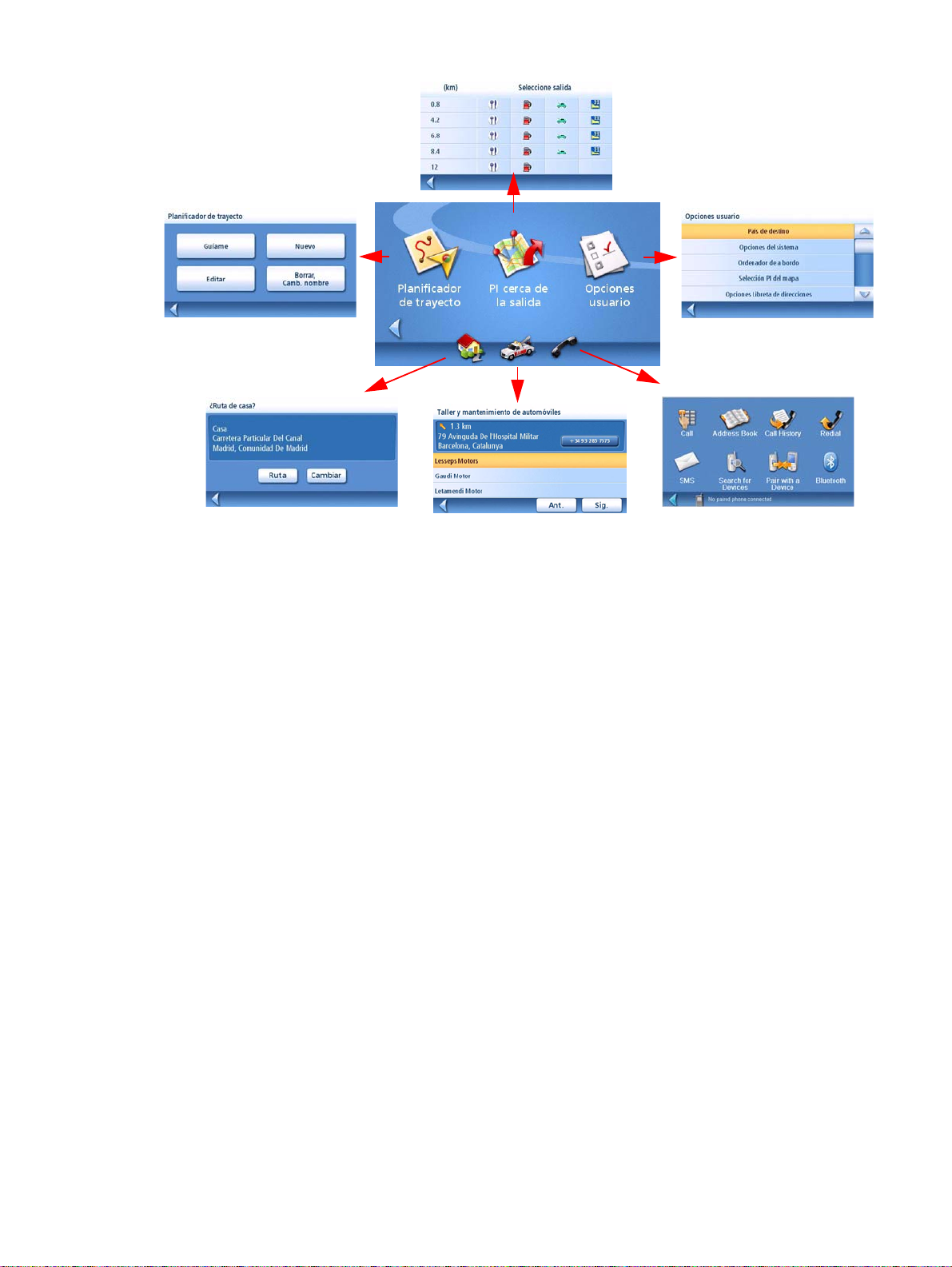
Menú principal - Página 2
Planificador de trayecto: Abre el menú del Planificador de trayecto, en el que puede crear, editar,
borrar, cambiar el nombre o activar un trayecto.
Buscar cerca de la salida: (accesible solo si se encuentra en una autopista.) Proporciona una lista de
restaurantes, estaciones de servicio, talleres mecánicos u hoteles cerca de una salida próxima en la
autopista. Puede seleccionar uno de los PI presentados y crear una ruta hasta el mismo.
Opciones usuario: Accede al menú de Opciones del usuario. Este menú puede utilizarse para acceder
a funciones utilizadas para personalizar el Magellan Maestro de acuerdo con sus necesidades.
Casa: Si ha creado una dirección de Casa, pulse el botón Casa para un acceso rápido a la creación de
una ruta hasta su casa. Si ni se ha creado dicha dirección, se le pedirá que lo haga. Consulte el
capítulo Botón Casa para obtener más información.
Asistencia en carretera: Muestra la pantalla Servicio técnico y mantenimiento de automóviles.
Para más información sobre esta función, véase el capítulo Asistencia en carretera.
Bluetooth: Muestra la pantalla Menú principal Bluetooth. Para más información sobre la conexión a
un teléfono móvil, véase el capítulo Bluetooth.
Conceptos básicos 8
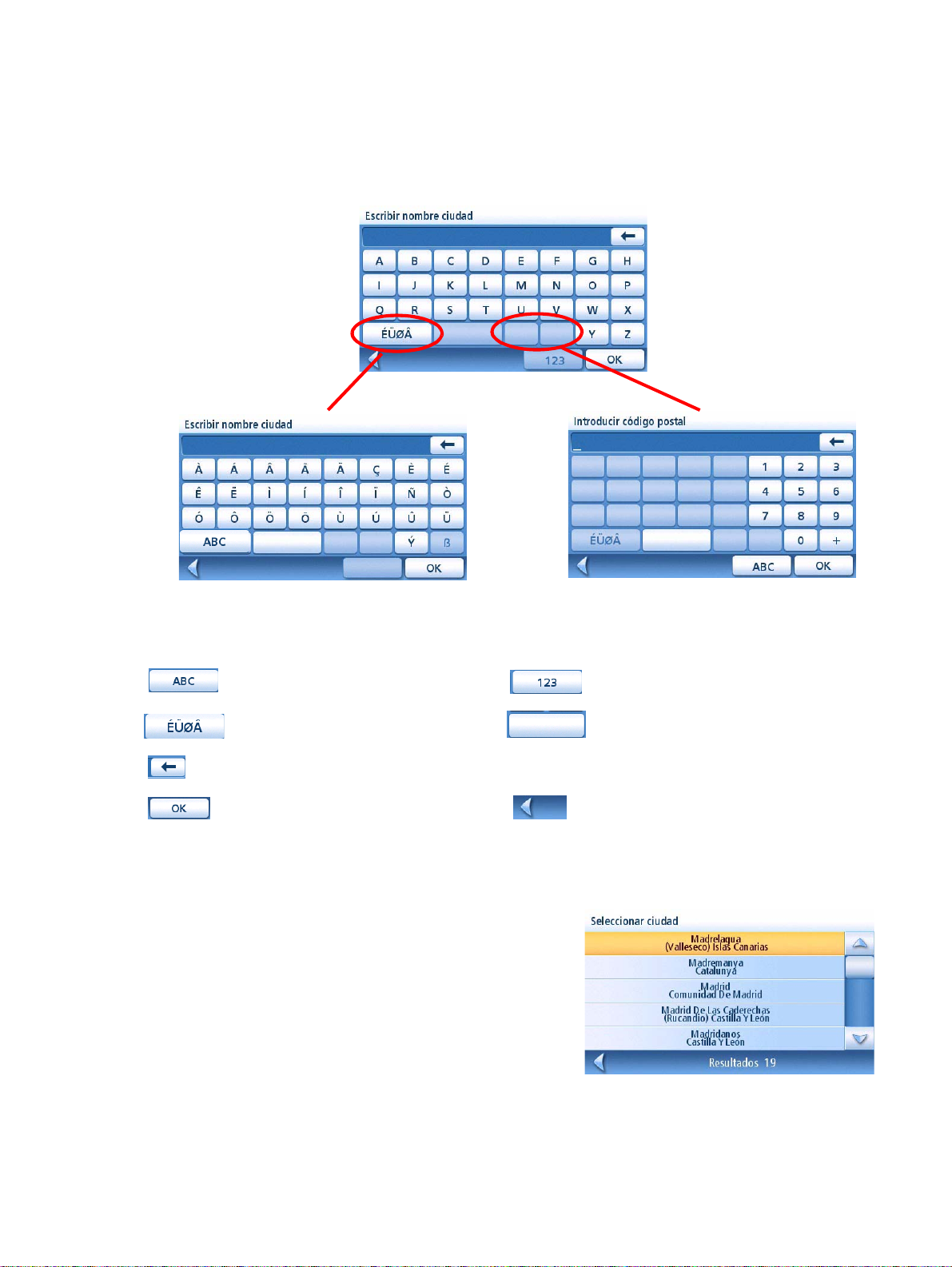
El teclado
Comprender el teclado mientras introduce una dirección constituye un elemento importante del uso
del Magellan Maestro. El teclado es el medio más común de introducción de datos en el Magellan
Maestro, y con funciones clave como QuickSpell, esta introducción de datos resulta rápida y fácil.
Introducción al teclado
Teclas especiales
Teclado alfabético Teclado numérico
Teclado de letras acentuadas Barra espaciadora
Retroceso
Aceptar Cancelar
Seleccionar de la lista
Tras puntear “OK” para aceptar el valor introducido,
puede que aparezca una lista de elementos encontrados
en la base de datos. La siguiente muestra presenta el
resultado de puntear “OK” tras introducir “MADR”.
Utilice la barra de a desplazamiento para subir o bajar
por la lista y puntee el elemento deseado de la lista
para continuar.
Conceptos básicos 9
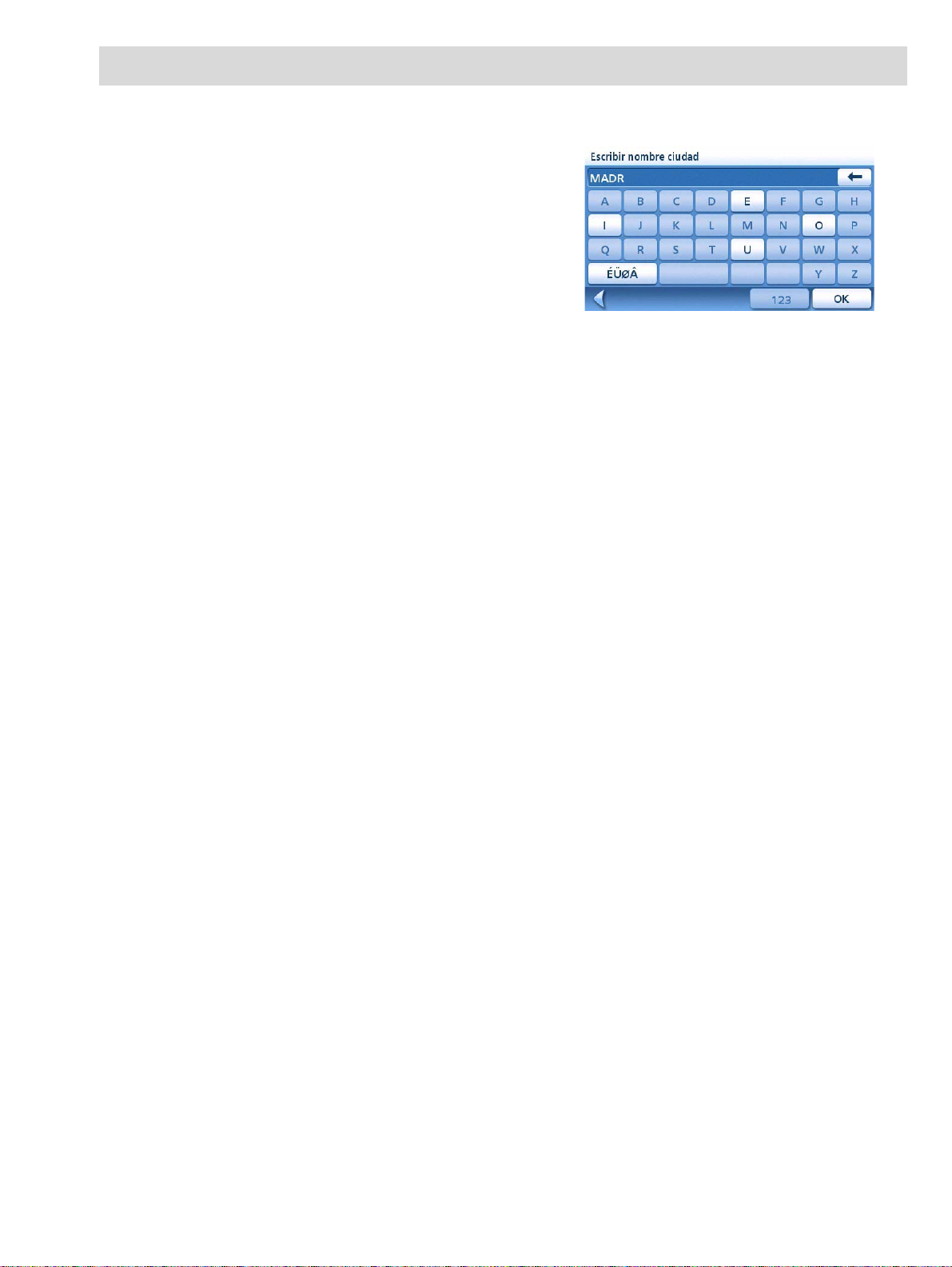
QuickSpell™
QuickSpell utiliza la información de la base de datos para limitar las teclas que pueden pulsarse y
presentar solo aquellas que proporcionan acceso a información de la base de datos.
Por ejemplo, si está buscando MADRID. Conforme
deletrea el nombre Madrid, solo aparecen las teclas con
las que se puede formar una ciudad que se encuentre
en la base de datos. En la pantalla de la derecha, se ha
introducido "MADR". Las teclas que no sirvan para
seguir deletreando una ciudad de la base de datos
aparecen en gris.
Esto permite introducir rápidamente los nombres de
ciudad y calle sin ningún error debido a un fallo al
deletrear.
Notas sobre la introducción de datos
Si tiene problemas en obtener los resultados que espera, aquí tiene algunos consejos.
• Asegúrese de haber escrito el nombre correctamente. Si no está seguro de cómo se
deletrea, introduzca unos pocos caracteres y puntee “OK”. Aparecerá una lista larga de
nombres, pero puede avanzar por la lista y, posiblemente, encontrar el nombre correcto.
• Cuando el nombre de la ciudad tenga un prefijo del tipo ’Saint’, ’The’, ’Le’, ’La’, etc.,
deberá introducir este prefijo para obtener el resultado deseado.
• Cuando introduzca un nombre de calle, puede normalmente introducir solo una de
las palabras significativas del nombre de la calle para extraerla de la base de datos.
No obstante, si tiene dificultades en encontrar la calle que busca, le recomendamos
introducir el nombre completo.
• Cuantos más caracteres introduzca, más corta será la lista de resultados.
Conceptos básicos 10
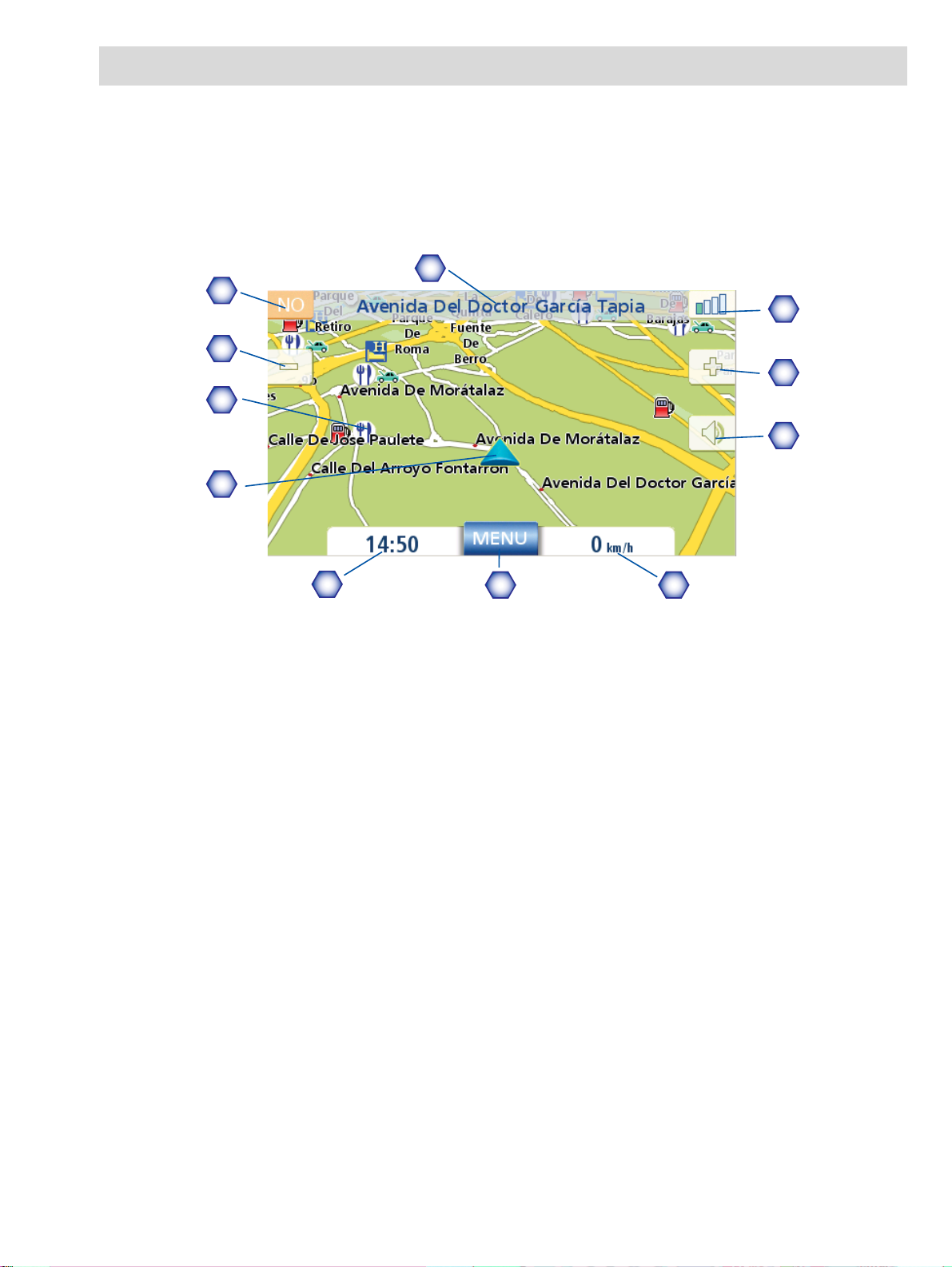
Pantalla de Mapa
La pantalla que se emplea más habitualmente es la pantalla de Mapa. Tanto si está siguiendo una
ruta como si viaja por la ciudad, lo más probable es que esté viendo la pantalla de Mapa. La pantalla
de Mapa puede verse en dos modos únicos: normal y rutas.
En el modo normal, su posición se muestra en el mapa junto con la hora y su velocidad.
Conforme viaja, su posición se actualizará para proporcionarle una visión clara de su posición y
calles circundantes.
A
B
K
C
J
D
I
E
F
Pantalla de Mapa - Modo Normal
A Nombre de calle en la que se encuentra.
B Indicador de dirección Puntéelo para ver la pantalla Ubicación actual, en la que puede
guardar su posición en la libreta de direcciones.
C Alejar
D Icono PI. Puntee el icono de PI para crear una ruta a dicho PI. Nota: Si hay múltiples PI en
la misma zona, se mostrará una lista de dichos PI. Puntee el nombre en la lista para acceder
a la función de cálculo de ruta.
E Icono de posición actual
F Hora del día
G Botón Menú principal. Puntéelo para mostrar el Menú principal.
H Velocidad actual a la que viaja
I Control de volumen. Puntéelo para mostrar la pantalla Ajuste de volumen, en la que puede
ajustar el nivel de volumen o silenciarlo. (Si ha silenciado el volumen, puede puntear este
botón para restablecerlo sin mostrar la pantalla Ajuste de volumen.)
J Acercar
G H
K Estado de satélites. Las cuatro barras aparecen en verde si la recepción es óptima. Puntéelo
para ver la pantalla Estado del GPS.
Pantalla de Mapa 11
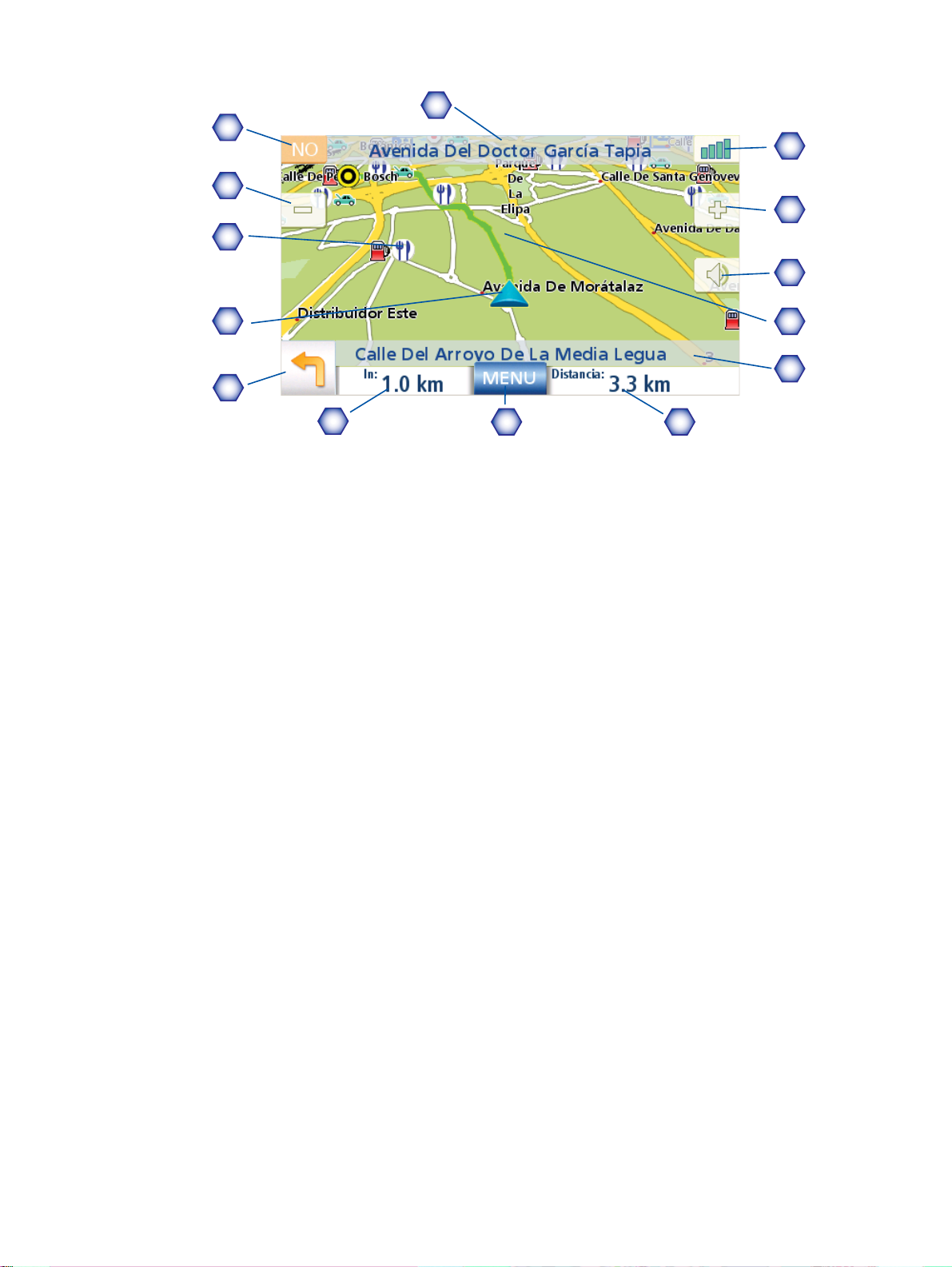
En el modo Ruta, se muestra información adicional sobre la ruta seleccionada.
A
B
C
D
N
M
L
E
K
J
F
G
Pantalla de Mapa - Modo Ruta
A Nombre de calle en la que se encuentra.
B Indicador de dirección Puntéelo para ver la pantalla Ubicación actual, en la que puede
guardar su posición en la libreta de direcciones.
C Alejar
D Icono PI. Puntee el icono de PI para crear una ruta a dicho PI. Nota: Si hay múltiples PI en
la misma zona, se mostrará una lista de dichos PI. Puntee el nombre en la lista para acceder
a la función de cálculo de ruta.
E Icono de posición actual
F Icono de maniobra siguiente. Puntee el icono para mostrar la pantalla Lista de maniobras.
G Distancia al siguiente giro. Puntéelo para repetir la última orden de voz.
H Botón Menú principal. Puntéelo para ir a la pantalla del Menú principal. Tenga presente que
la pantalla del Menú principal es diferente si hay una ruta activa. Véase el capítulo Rutas
para más detalles.
H I
I Puntéelo para alternar entre la distancia restante hasta el destino y el tiempo aproximado
que tardará en llegar al destino.
J Nombre de calle para la siguiente maniobra
K Representación gráfica de la ruta
L Control de volumen. Puntéelo para mostrar la pantalla Ajuste de volumen, en la que puede
ajustar el nivel de volumen o silenciarlo. (Si ha silenciado el volumen, puede puntear este
botón para restablecerlo sin mostrar la pantalla Ajuste de volumen.)
M Acercar
N Estado de satélites. Las cuatro barras aparecen en verde si la recepción es óptima. Puntéelo
para ver la pantalla Estado del GPS.
Pantalla de Mapa 12
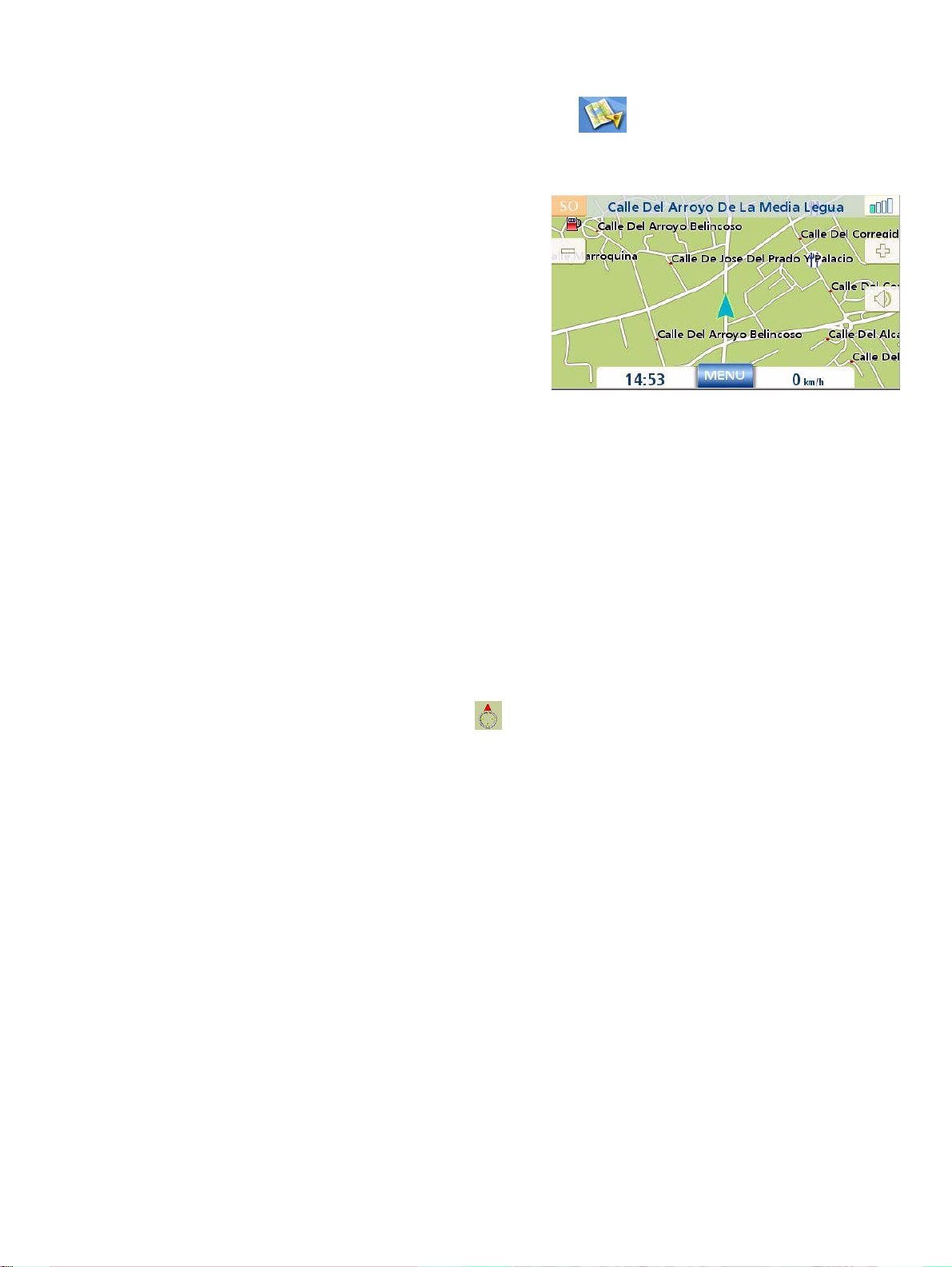
Acceso a la pantalla de Mapa
1. Desde el Menú principal, puntee Mostrar mapa.
Modo 2D
El mapa se muestra normalmente en modo 3D, pero
puede ajustarlo al modo 2D si lo desea. Seleccione el
modo que se adapte mejor a sus necesidades.
En el modo 2D, puede desplazarse por el mapa
buscando una ubicación hacia la que crear una ruta
o que guardar en su libreta de direcciones.
Ajuste de los modos de mapa (2D o 3D)
1. Desde la pantalla de Mapa, puntee MENU.
2. Puntee la flecha Siguiente para acceder a la
página 2 del Menú principal.
3. Puntee Opciones usuario.
4. Puntee Opciones de mapa.
5. Puntee Mapa 3D o Mapa 2D.
6. Puntee Guardar.
Pantalla de Mapa en modo 2D
Panorámica por el mapa
1. Mientras ve la pantalla de Mapa en modo 2D, deslice su dedo o lápiz por el mapa.
2. El icono de la ubicación cambia a . (El círculo es el cursor en cruz para una posición y
la flecha roja apunta a su ubicación actual.
3. Para salir de la panorámica, puntee ESC y el mapa volverá a su posición actual.
Guardar una posición mientras realiza una panorámica
1. Realice una panorámica por el mapa hasta que el cursor en cruz se encuentre sobre la
ubicación que desea guardar en la libreta de direcciones. (Debe ser una posición que no
tenga un icono de PI.)
2. Puntee el centro del círculo del icono. (Si no sucede nada, será porque no se ha acercado lo
suficiente. Puntee el icono de acercar e inténtelo de nuevo.)
3. En la pantalla ¿Crear ruta a esta dirección?, puntee Guardar.
4. Editar información:
Puntee Editar en la línea Editar nombre para crear un nombre para esta ubicación.
Puntee cualquiera de los tres botones de teléfono (trabajo, casa, móvil) para introducir un
número de teléfono.
Puntee Editar en la línea Editar información para agregar información adicional.
(Pueden introducirse hasta 35 caracteres.)
5. Si desea marcar esta ubicación como uno de sus favoritos, puntee la casilla “Favorito”.
Pantalla de Mapa 13
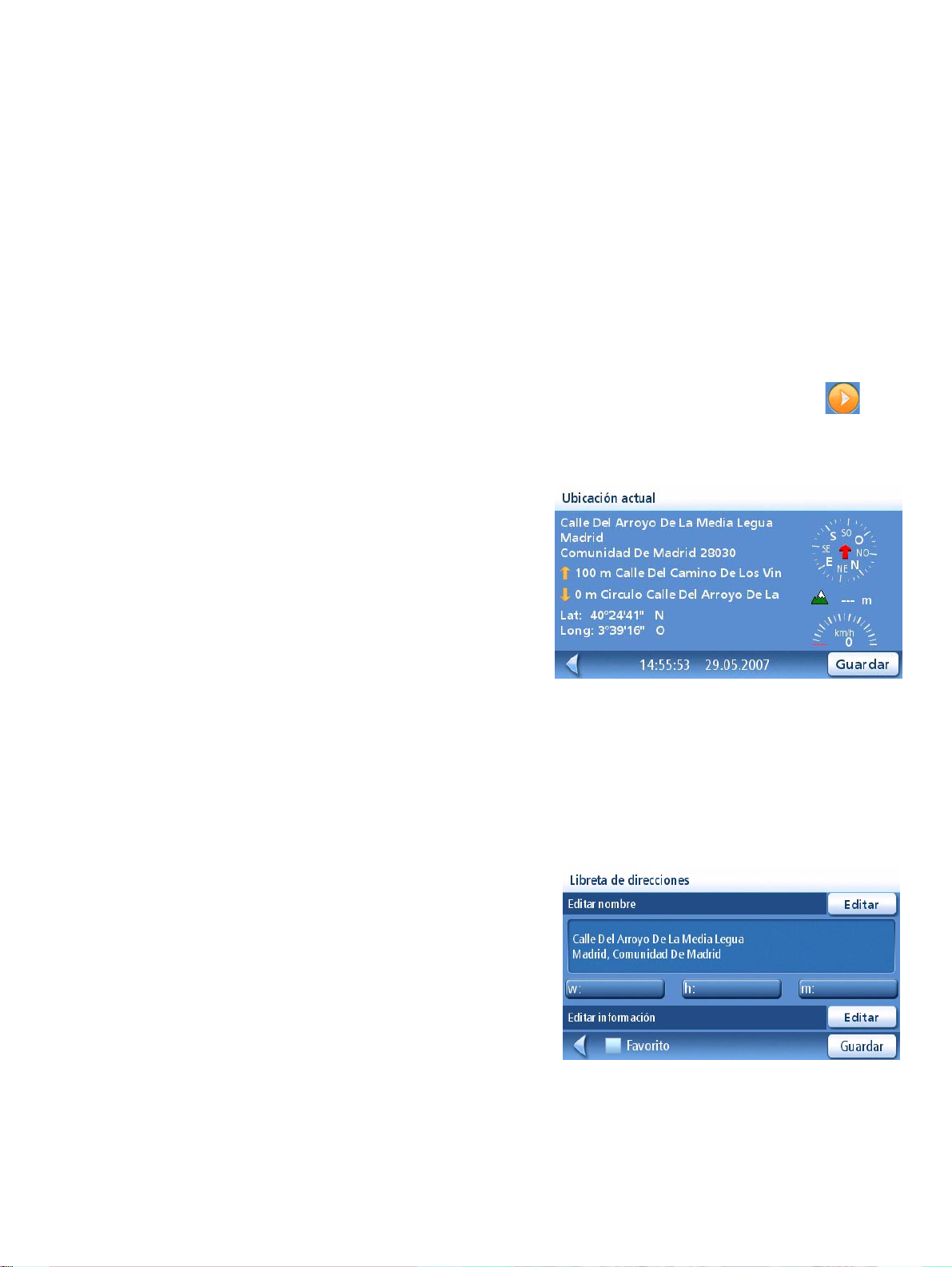
6. Cuando le resulten aceptables los detalles de esta dirección, puntee Guardar.
7. Si desea crear ahora una ruta a esta dirección, puntee Ruta o, si ya ha terminado,
puntee Cancelar.
8. Puntee ESC para salir de la panorámica y devolver el icono a su posición actual.
Creación de una ruta la posición de la panorámica
1. Realice una panorámica por el mapa hasta que el cursor en cruz esté sobre la ubicación a la
que desea crear una ruta.
2. Puntee el centro del círculo del icono. (Si no sucede nada, será porque no se ha acercado lo
suficiente. Puntee el icono de acercar e inténtelo de nuevo.)
3. En la pantalla ¿Crear ruta a esta dirección?, puntee Ruta.
4. Seleccione el método de cálculo de ruta deseado y puntee el botón Calcular ruta .
Pantalla Ubicación actual
Puede acceder a esta pantalla desde la pantalla Mapa
si está siguiendo una ruta o durante la conducción
normal.
La pantalla Ubicación actual muestra la información
aproximada de la dirección, el siguiente y el anterior
cruce y su latitud/longitud. A la derecha aparece una
brújula que apunta en la dirección en la que viaja,
indica su elevación calculada y la velocidad. La barra
inferior indica la fecha y la hora actuales.
Acceso a la pantalla Ubicación actual.
1. Desde la pantalla Mapa, puntee el icono de dirección de la esquina superior izquierda
Guardar su ubicación actual en la libreta de direcciones
1. Acceda a la pantalla Ubicación actual.
2. Puntee Guardar.
3. Editar información:
Puntee Editar en la línea Editar nombre para
crear un nombre para esta ubicación.
Puntee cualquiera de los tres botones de
teléfono (trabajo, casa, móvil) para introducir
un número de teléfono.
Puntee Editar en la línea Editar información
para agregar información adicional.
(Pueden introducirse hasta 35 caracteres.)
Guardar la ubicación actual
4. Si desea marcar esta ubicación como uno de
sus favoritos, puntee la casilla “Favorito”.
5. Cuando le resulten aceptables los detalles de esta dirección, puntee Guardar.
Pantalla de Mapa 14
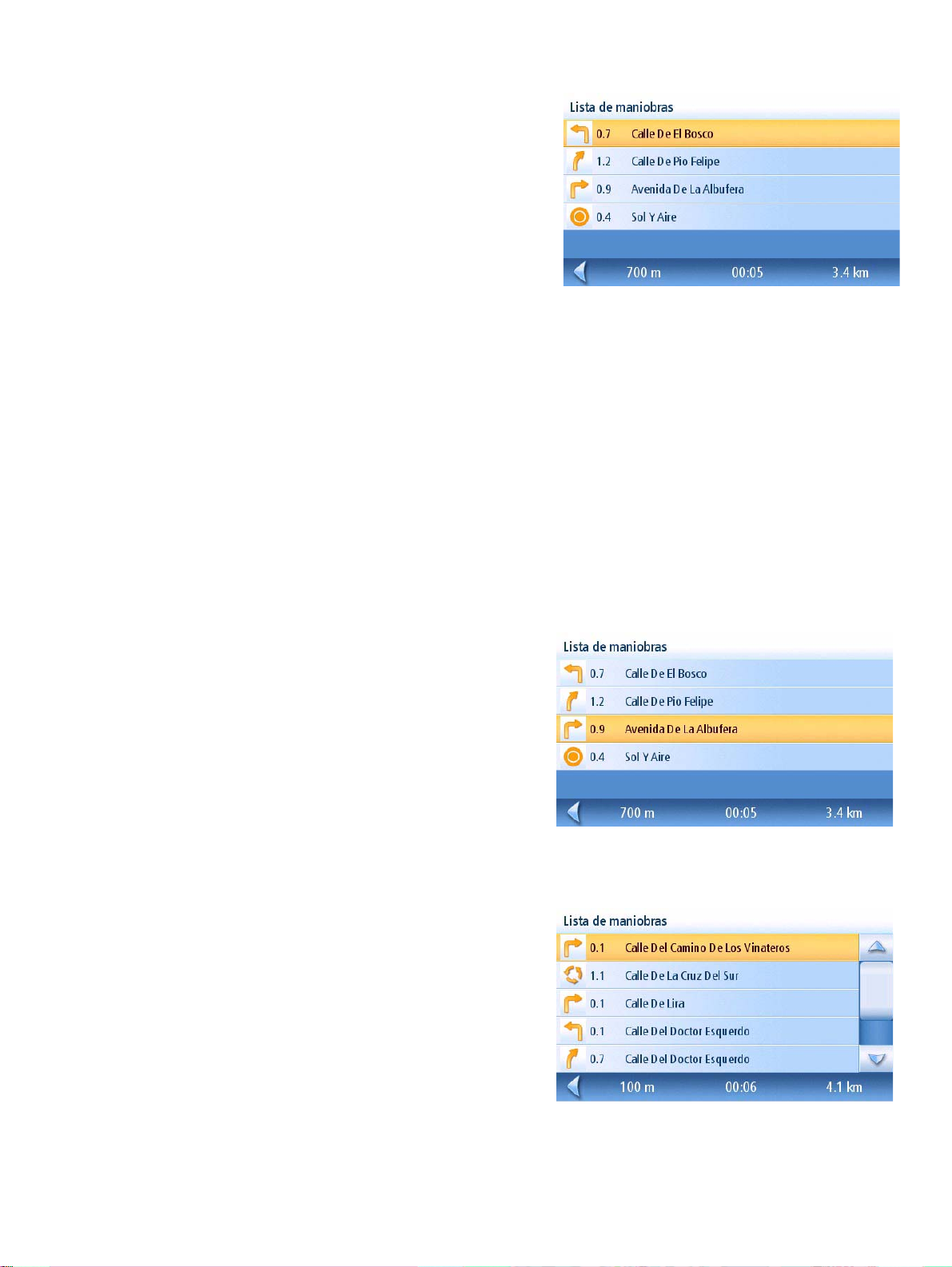
Pantalla Lista de maniobras
Se puede acceder a esta pantalla desde la pantalla
de Mapa y sólo cuando se está siguiendo una ruta.
(Nota: la pantalla Lista de maniobras no está
disponible hasta que se empiece a mover por la ruta.)
Cada línea de la lista de maniobras proporciona
detalles sobre las maniobras en el orden en que tienen
que ejecutarse, con la siguiente maniobra en el primer
lugar de la lista.
La barra inferior de la pantalla lista de maniobras
indica la distancia y el tiempo a la siguiente maniobra,
Lista de maniobras
así como la distancia total calculada para la ruta.
La lista de maniobras puede modificarse si desea excluir una de las maniobras, en el caso de que
desee evitar viajar por una de las calles enumeradas. En este capítulo se describen las instrucciones
para excluir una de las maniobras.
Acceso a la pantalla Lista de maniobras
1. Puntee el icono de maniobra de la esquina inferior izquierda de la pantalla de Mapa.
Este icono sólo se muestra cuando se encuentra en una ruta activa.
Excluir una maniobra
Esta función se utiliza para modificar la ruta y evitar de este modo viajar por una calle concreta.
1. Acceso a la Lista de maniobras.
2. Puntee el elemento de la lista que contiene
la calle que desea evitar.
3. Confirme la exclusión punteando Excluir.
(Puntee la flecha de retroceso para
cancelar.)
4. El Magellan Maestro recalcula la ruta y
muestra la lista de maniobras con las
nuevas maniobras calculadas.
La sección resaltada de la ruta
se excluirá de la misma.
La lista de maniobras muestra la nueva ruta.
Pantalla de Mapa 15
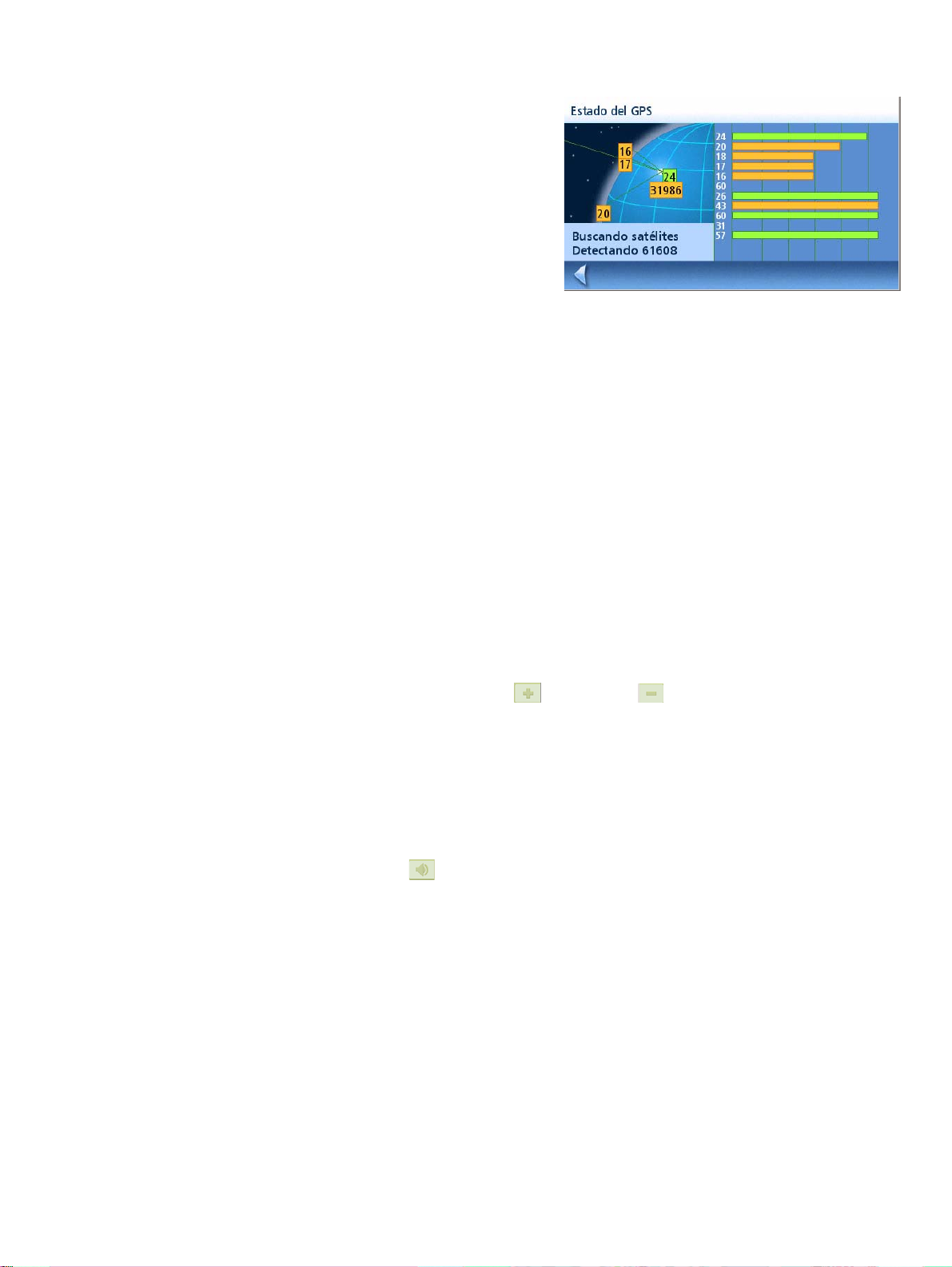
Pantalla Estado del GPS
1. Puede accederse también a la pantalla Estado
del GPS desde la pantalla de Mapa; esta
pantalla muestra el estado de los satélites
GPS en un formato gráfico.
(Puede encontrarse más información tecnica
sobre el estado del GPS en el menú Opciones
usuario: Menú principal Página 2 > Opciones
usuario > Opciones GPS > Estado del GPS.)
Las barras verdes indican que el Magellan Maestro está
utilizando estos satélites para calcular la posición; las
barras naranjas indican que el Magellan Maestro está
intentando sincronizar la señal satelital; si no aparece
ninguna barra, quiere decir que no se está detectando ningún satélite. Cuanto más largas seas las
barras, mejor será la señal.
Pantalla Estado del GPS
Acceso a la pantalla Estado del GPS
1. Desde la pantalla de Mapa, puntee el icono Potencia de la señal GPS de la esquina superior
derecha.
Puntee la flecha de retroceso para volver a la pantalla de Mapa.
Niveles de zoom
Hay 23 niveles de zoom en el Magellan Maestro, desde 30 metros hasta 2000 kilómetros.
Seleccione el nivel de zoom que se adapta mejor a sus necesidades.
Ajuste de los niveles de zoom
1. Mientras ve la pantalla de Mapa, puntee (Acercar) o (Alejar).
Volumen
Puede ajustar o silenciar el volumen desde la pantalla de Mapa.
(También puede ajustar el volumen desde Opciones usuario > Opciones del sistema > Volumen.)
Modificación del volumen desde la pantalla de mapa.
1. Puntee el icono de altavoz .
2. Puntee el botón Silencio para silenciar el volumen o puntee dentro de la barra de ajuste del
volumen situada bajo el botón Silencio para cambiar los niveles del volumen.
3. Puntee Guardar.
Si ha silenciado el volumen, el icono de altavoz aparecerá con una línea que lo atraviesa para
indicar que está silenciado. Para restablecer el volumen, puntee de nuevo el icono de altavoz.
Pantalla de Mapa 16
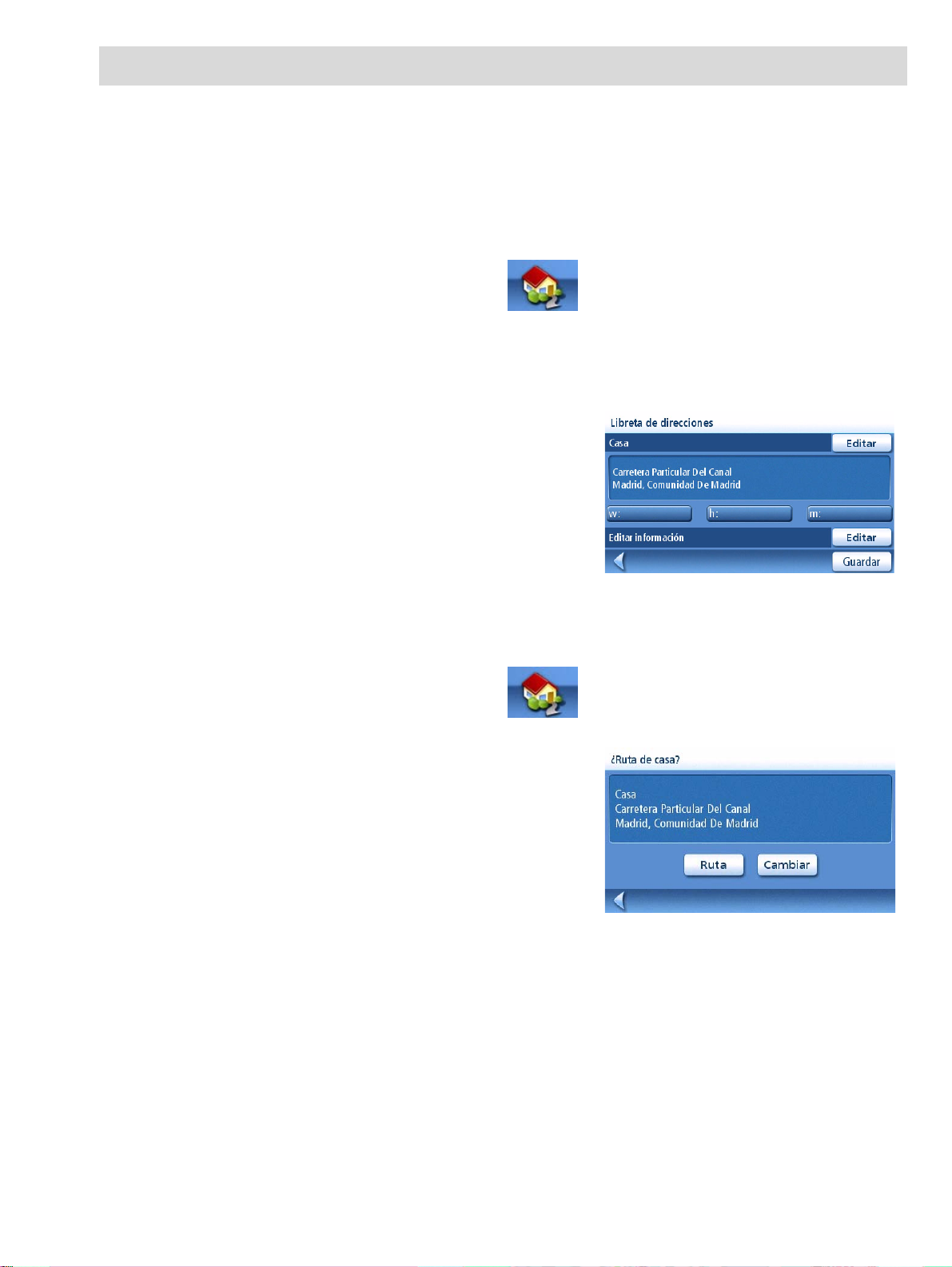
Dirección de casa
Puede introducir y guardar la dirección de su casa en el Magellan Maestro para disponer de un acceso
rápido y fácil cuando necesite crear una ruta hasta su casa.
Creación de la dirección de casa
Estas instrucciones sólo aplican si no ha introducido nunca una dirección de casa o si la ha
eliminado.
1. Puntee el icono de la dirección de casa en la pantalla del Menú principal.
2. Confirme "¿Desea indicar la dirección de CASA?” Puntee Sí.
3. Siga las indicaciones para introducir la dirección a utilizar como su dirección de CASA.
4. Cuando aparezca la pantalla Dirección, edite la
información y puntee GUARDAR para continuar.
5. La dirección de CASA se guardará en su libreta de
direcciones, y volverá a la pantalla del Menú
principal.
Creación de una ruta a la dirección de casa
1. Puntee el icono de la dirección de casa en la pantalla del Menú principal.
2. Puntee Ruta.
3. Seleccione el método de cálculo de ruta deseado y
puntee el botón naranja Calcular ruta.
Dirección de casa 17
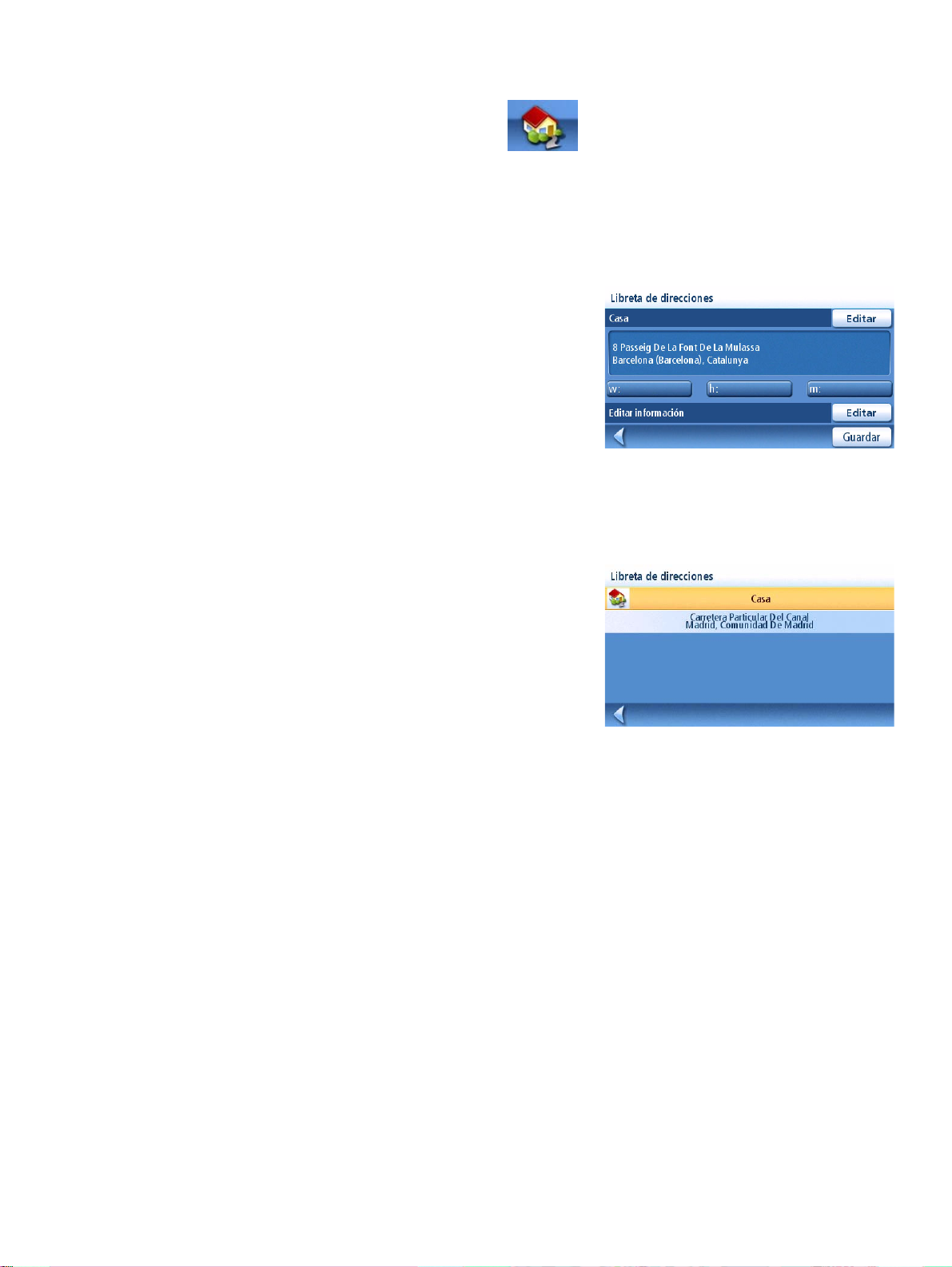
Modificación de la dirección de casa
1. Puntee el icono de la dirección de casa en la pantalla del Menú principal.
2. Puntee Cambiar.
3. Confirme “¿Desea sustituir su dirección de INICIO por una nueva dirección?” Puntee Sí.
4. Siga las indicaciones para introducir la dirección a utilizar como nueva dirección de CASA.
5. Cuando aparezca la pantalla Dirección, edite la
información y puntee GUARDAR para continuar.
6. La nueva dirección de CASA se guardará de su
libreta de direcciones, y volverá a la pantalla del
Menú principal.
Seleccione la dirección de casa en la libreta de direcciones
1. Desde el Menú principal, puntee el icono Introducir dirección.
2. Puntee el icono Mis direcciones.
3. Puntee Libreta direcciones.
4. Puntee Listar todo.
5. Aparecerá la lista de direcciones de su libreta de
direcciones, con el icono de casa en la línea de la
dirección de CASA.
6. Puntee el elemento casa de la lista para crear una
ruta, editar o borrar la dirección de CASA.
Dirección de casa 18

Introducir dirección
La función Introducir dirección se utiliza para crear una ruta a una dirección recién introducida o una
dirección lmacenada en su libreta de direcciones.
Introducción de una dirección
Si el Maestro viene cargado con un mapa que incluye varios países diferentes (Maestro 4040 y
Maestro 4050), deberá asegurarse primero de que se ha seleccionado el país de destino correcto.
Selección del país de destino
1. Desde el Menú principal, puntee el icono Opciones usuario.
2. Seleccione la opción País de destino.
Se mostrará una lista de todos los países
precargados en el Maestro. Dependiendo de
la unidad que esté utilizando, algunos de
estos países pueden aparecer con un
candado al lado de su nombre. Este
candado significa que este país concreto
está bloqueado y que no puede accederse a
él. Visite www.magellanGPS.com para
obtener más información sobre la compra
de códigos de desbloqueo para estos mapas
de países.
Lista de países
3. Puntee su país de destino en la lista mostrada. Se seleccionará el país y no tendrá que
repetir el proceso hasta que decida viajar a otro país.
Una vez esté seguro de haber selecionado el país de destino correcto, el primer paso para crear una
dirección consiste en indicar la ciudad en la que se encuentra dicha dirección. Esto puede
conseguirse introduciendo el nombre de la ciudad, introduciendo el código postal de la ciudad o
seleccionando una ciudad usada anteriormente.
Creación de una Ruta a una nueva dirección
1. Desde el Menú principal, puntee el icono Introducir dirección.
2. Seleccione el método para introducir la ciudad: Introd. ciudad, Introducir código postal o
Ciudad. anter.
Introd. ciudad:
Usando el teclado con QuickSpell, introduzca los primeros caracteres del nombre de la
ciudad. Puntee OK o continúe introduciendo letras hasta que la pantalla pase
automáticamente a la lista de ciudades encontradas.
Introducir dirección 19

Nota: Recuerde que debe introducir el
nombre completo de la ciudad INCLUIDO
cualquier prefijo o artículo de la misma.
Puntee la ciudad deseada en la lista.
Introducir código postal:
Utilice el teclado para introducir el código
postal correspondiente a la dirección
del destino. Puntee OK cuando haya
completado el código postal.
Puntee la ciudad o zona deseada en la lista.
Lista de ciudades
Ciudades que se corresponden con el código postal introducido
Ciudades anteriores:
Puntee la ciudad deseada en la lista de
ciudades anteriormente seleccionadas.
Lista de ciudades usadas anteriormente
3. Una vez seleccionada la ciudad, aparecerá el teclado para pedirle el nombre de la calle. Use
el teclado y la tecnología QuickSpell para introducir el nombre de la calle. Introduzca los
primeros caracteres de cualquier palabra significativa del nombre de la calle y puntee OK o
siga introduciendo caracteres hasta que aparezca la lista de calles.
Muestra de la ciudad París, Francia. Puede
Si introduce "Gaulle", el resultado es:
buscar el Boulevard du Général de Gaulle
introduciendo ’Gaulle’ para mostrar una
lista de calles que contienen la palabra
’Gaulle’:
Introducir dirección 20

o ‘Général’ para mostrar una lista de calles
Si introduce "Général", el resultado es:
que contienen la palabra ’Général’.
Hay 2 palabras significativas en el nombre
de la calle. Si hubiese introducido
’Boulevard’ o ’Du’, no habría obtenido el
resultado deseado.
4. Utilice la barra de desplazamiento de la derecha si fuera necesario para ver el nombre de la
calle deseada. Puntee el nombre de la calle para continuar.
5. Utilice el teclado para introducir el número
de la calle correspondiente a la dirección.
En la esquina superior izquierda aparece el
intervalo aceptable de números de calle.
6. Puntee Listo cuando haya completado la
dirección.
7. Seleccione el método de cálculo de ruta
deseado y puntee el botón naranja Calcular
ruta para empezar a calcular la ruta.
Mis direcciones
Mis direcciones es el lugar en el que almacena las direcciones que desea guardar como destinos
futuros, así como las direcciones a las que ha viajado recientemente y que pueden no estar en su
libreta de direcciones. La Libreta de direcciones puede almacenar hasta 200 direcciones (50 de las
cuales pueden marcarse como favoritos).
Acceso al menú de Mis direcciones
1. Desde el Menú principal, puntee el icono Introducir dirección.
2. Puntee el icono Mis direcciones.
3. Aparecerá el menú Mis direcciones.
Introducir dirección 21

Destinos anteriores
Cálculo de la ruta a un destino anterior
1. Desde el Menú principal, puntee el icono Introducir dirección.
2. Puntee el icono Mis direcciones.
3. Puntee Destinos anteriores.
4. Seleccione el destino en la lista de destinos anteriores.
5. Puntee Ruta.
6. Seleccione el método de cálculo de ruta y puntee el botón naranja Calcular ruta.
Guardar un destino anterior en la libreta de direcciones
1. Desde el Menú principal, puntee el icono Introducir dirección.
2. Puntee el icono Mis direcciones.
3. Puntee Destinos anteriores.
4. Seleccione el destino en la lista de destinos anteriores.
5. Puntee Editar.
6. Aplique las modificaciones que desee realizar en el destino antes de guardarlo.
7. Marque Favorito si desea almacenar estas direcciones en su libreta de direcciones como un
favorito.
8. Puntee Guardar para guardar la dirección.
9. Aparecerá la pantalla Destinos anteriores. Puntee Ruta para crear una ruta hasta este destino
o la flecha Atrás para volver a la lista de destinos anteriores.
Eliminar un destino anterior
1. Desde el Menú principal, puntee el icono Introducir dirección.
2. Puntee el icono Mis direcciones.
3. Puntee Destinos anteriores.
4. Seleccione el destino en la lista de destinos anteriores.
5. Puntee Borrar.
Introducir dirección 22

6. Confirme la eliminación. Puntee Sí.
7. Aparecerá el menú Introducir dirección.
Es posible borrar todos los destino de la lista de Destinos anteriores accediendo a las Opciones del
usuario > Opciones Libreta de direcciones > Borrar anteriores.
Libreta de direcciones
Acceso a una dirección de la libreta de direcciones
1. Desde el Menú principal, puntee el icono Introducir dirección.
2. Puntee el icono Mis direcciones.
3. Puntee Lista de direcciones
4. Puntee Listar todo para ver el contenido completo de la libreta de direcciones o puntee
Buscar en libreta de direcciones para buscar elementos por su nombre.
5. De la lista de direcciones encontradas, puntee la dirección deseada.
Creación de una ruta a una dirección de la libreta de direcciones
1. Acceda al registro de la dirección en la libreta de direcciones tal y como se describe en
Acceso a una dirección de la libreta de direcciones.
2. Puntee Ruta.
3. Seleccione el método de cálculo de ruta y puntee el botón naranja Calcular ruta para
continuar.
Edición de una dirección en la libreta de direcciones.
1. Acceda al registro de la dirección en la libreta de direcciones tal y como se describe en
Acceso a una dirección de la libreta de direcciones.
2. Puntee Editar.
3. Utilice la pantalla Editar libreta de direcciones para modificar el nombre, la información o
los números de teléfono. La dirección no puede modificarse.
4. Puntee Guardar cuando haya terminado.
Introducir dirección 23

Eliminar una dirección de la libreta de direcciones.
1. Acceda al registro de la dirección en la libreta de direcciones tal y como se describe en
Acceso a una dirección de la libreta de direcciones.
2. Puntee Borrar.
3. Confirme la eliminación. Puntee Sí.
4. Se le devolverá a la lista de direcciones de la libreta de direcciones. Si la lista está vacía,
volverá a la anterior pantalla.
Favoritos
Las direcciones favoritas funcionan de la misma manera que otras direcciones de la libreta de
direcciones. Las direcciones de su libreta de direcciones pueden marcarse como favorito para acelerar
la búsqueda de direcciones utilizadas frecuentemente.
Acceso a una dirección desde los favoritos
1. Desde el Menú principal, puntee el icono Introducir dirección.
2. Puntee el icono Mis direcciones.
3. Puntee Favoritos
4. De la lista de direcciones encontradas, puntee la dirección deseada.
Creación de una ruta a una dirección de la lista de favoritos
1. Acceda a la dirección de sus favoritos tal y como se describe en Acceso a una dirección
desde los favoritos.
2. Puntee Ruta.
3. Seleccione el método de cálculo de ruta y puntee el botón naranja Calcular ruta para
continuar.
Modificación de una dirección de la lista de favoritos
1. Acceda a la dirección de sus favoritos tal y como se describe en Acceso a una dirección
desde los favoritos.
2. Puntee Editar.
3. Utilice la pantalla Editar libreta de direcciones para modificar el nombre, la información o
los números de teléfono. La dirección no puede modificarse.
4. Puntee Guardar cuando haya terminado.
Introducir dirección 24

Eliminación de una dirección de la lista de favoritos
1. Acceda a la dirección de sus favoritos tal y como se describe en Acceso a una dirección
desde los favoritos.
2. Puntee Borrar.
3. Confirme la eliminación. Puntee Sí.
Creación de una nueva dirección
Esta opción se utiliza para crear una nueva dirección y guardarla en la libreta de direcciones.
Puede crear un registro seleccionando la dirección en el mapa, introduciendo la dirección,
seleccionando una dirección de la lista de PI o marcando una intersección de calles.
Creación de un nuevo registro en la libreta de direcciones seleccionando la dirección en el mapa
1. Desde el Menú principal, puntee el icono Introducir dirección.
2. Puntee el icono Mis direcciones.
3. Puntee Crear nueva entrada.
4. Puntee Seleccionar en el mapa.
5. La pantalla de Mapa se mostrará en el modo 2D. Utilice el dedo o el lápiz para desplazarse
por el mapa. Cuando el icono en forma de cruz se encuentre sobre la ubicación que desea
agregar a la libreta de direcciones, puntee el centro de dicho icono. (Nota: puede necesitar
acercar la visualización hasta un nivel de zoom inferior si no aparece la pantalla Editar
libreta de direcciones.)
6. Edite el nombre, información y números de teléfono de la ubicación seleccionada en el
mapa. Puntee la casilla Favoritos si desea guardar esta dirección como un favorito.
7. Puntee Guardar.
Creación de una nueva dirección en la libreta de direcciones mediante introducción de una dirección
1. Desde el Menú principal, puntee el icono Introducir dirección.
2. Puntee el icono Mis direcciones.
3. Puntee Crear nueva entrada.
4. Puntee Introducir dirección.
5. Introduzca la dirección siguiendo las indicaciones. Los detalles sobre la introducción de
direcciones pueden encontrarse en este capítulo, en la sección Introducción de una
dirección.
Introducir dirección 25

6. Edite el nombre, información y números de teléfono de la ubicación seleccionada en el
mapa. Puntee la casilla Favoritos si desea guardar esta dirección como un favorito.
7. Puntee Guardar.
Creación de una nueva dirección en la libreta de direcciones desde un PI
1. Desde el Menú principal, puntee el icono Introducir dirección.
2. Puntee el icono Mis direcciones.
3. Puntee Crear nueva entrada.
4. Puntee Puntos de interés.
5. Seleccione la categoría de la lista de categorías de PI.
6. Si se muestra una lista de subcategorías, seleccione todas las subcategorías o una sola de
lista.
7. Seleccione los criterios de búsqueda:
Cerca de posición actual muestra los PI de la categoría seleccionada situados a menor
distancia de la posición actual. Si no hay ningún punto de interés dentro de un radio de 100
millas, el resultado de la búsqueda quedará vacío y se emitirá una alerta.
Cerca de una ciudad: Introduzca un nombre de ciudad utilizando el teclado (sin QuickSpell)
y escoja la ciudad deseada de la lista de resultados. Esto mostrará los PI de la categoría
seleccionada situados a menor distancia del centro de la ciudad seleccionada.
Cerca de dirección: Introduzca una dirección utilizando la función estándar de introducción
de direcciones. Esto mostrará los PI de la categoría seleccionada situados a menor distancia
a la dirección introducida.
8. Puntee el nombre del PI deseado en lista. Utilice los botones Ant. y Sig. para avanzar y
retroceder por la lista.
9. Edite el nombre, información y números de teléfono del PI seleccionado. Puntee la casilla
Favoritos si desea guardar esta dirección como un favorito.
10. Puntee Guardar.
Introducir dirección 26

Creación de una nueva dirección en la libreta de direcciones desde un centro urbano
1. Desde el Menú principal, puntee el icono Introducir dirección.
2. Puntee el icono Mis direcciones.
3. Puntee Crear nueva entrada.
4. Puntee Centro ciudad.
5. Seleccione los criterios de búsqueda:
Cerca de posición actual muestra los centros urbanos situados a menor distancia de su
posición actual.
Cerca de una ciudad: Introduzca un nombre de ciudad utilizando el teclado (sin QuickSpell)
y escoja la ciudad deseada de la lista de resultados.
Cerca de dirección: Introduzca una dirección utilizando la función estándar de introducción
de direcciones. Esto mostrará los centros urbanos situados a menor distancia a la dirección
introducida.
6. Puntee el nombre del centro urbano deseado en la lista. Utilice los botones Ant. y Sig. para
avanzar y retroceder por la lista.
7. Modifique el nombre y la información y puntee la casilla Favoritos si desea guardar esta
dirección como un favorito.
8. Puntee Guardar.
Introducir dirección 27

Puntos de interés (PI)
El Magellan Maestro dispone de PI precargados que pueden utilizarse como destino para una ruta.
Seleccionar un restaurante o encontrar una estación de servicio cercana está en la punta de sus
dedos.
Categorías y subcategorías
Los PI se clasifican en categorías únicas, y algunas de ellas se organizan en subcategorías. Los
restaurantes, por ejemplo, tienen 54 subcategorías que proporcionan un modo de buscar restaurantes
que sirven comida china, comida rápida o incluso comida suiza.
Creación de una ruta a un PI por categoría
1. Desde el Menú principal, puntee el icono Puntos de interés.
2. Seleccione Buscar por categoría.
3. Utilice las barras de desplazamiento para
ver las categorías y puntee el nombre de la
categoría deseada.
4. Si se muestra una subcategoría, utilice las
barras de desplazamiento para ver las
subcategorías y puntee el nombre de la
subcategoría deseada. Seleccione TODAS
SUBCATEGORÍAS si no está seguro de la
subcategoría que se adapta mejor a sus
necesidades.
5. Seleccione los criterios de búsqueda:
Cerca de posición actual, Cerca de ciudad
(debe introducirse un nombre de ciudad) o
Cerca de dirección (debe introducirse una
dirección).
Lista de categorías
Lista de subcategorías
PI-Puntos de interés 27

6. La parte superior de la pantalla muestra
información detallada sobre el PI resaltado
de la lista. La flecha y la distancia indican
la dirección y distancia en línea recta desde
su posición actual al PI.
Utilice los botones Ant. y Sig. para subir y
bajar por la lista de PI encontrados. Puntee
el nombre del PI para continuar.
7. Seleccione el método de cálculo de ruta y
puntee el botón naranja Calcular ruta para
empezar.
Creación de una ruta a un PI por nombre
1. Desde el Menú principal, puntee el icono Puntos de interés.
2. Seleccione Buscar por nombre.
3. Introduzca el nombre del PI a utilizar como
destino. No tiene por qué introducir el
nombre completo, pero cuantos más
caracteres introduzca, más fácil será
encontrar el PI exacto que está buscando.
Restaurantes chinos cerca de posición actual
4. Seleccione los criterios de búsqueda:
Cerca de posición actual, Cerca de ciudad
(debe introducirse un nombre de ciudad) o
Cerca de dirección (debe introducirse una
dirección).
Búsqueda de muestra por nombre
5. La parte superior de la pantalla muestra
información detallada sobre el PI resaltado
de la lista. La flecha y la distancia indican
la dirección y distancia en línea recta desde
su posición actual al PI.
Tenga presente que la búsqueda por
nombre mostrará todos los PI que cumplan
los criterios del nombre,
independientemente de su categoría.
Utilice los botones Ant. y Sig. para subir y
bajar por la lista de PI encontrados.
Resultado de la búsqueda para ITAL cerca de la posición
Puntee el nombre del PI para continuar.
6. Seleccione el método de cálculo de ruta y puntee el botón naranja Calcular ruta para
empezar.
PI-Puntos de interés 28

PI superiores
Los PI superiores son puntos de interés que pueden descargarse de Internet o ser creados por el
usuario con el programa POI Editor que puede encontrar en el CD-ROM proporcionado junto con el
Maestro. La ayuda en línea disponible en el software POI Editor describe el modo de editar PI y de
transferir un archivo de PI desde el PC al Magellan Maestro.
Tras cargar un archivo de PI en el Maestro (o en una tarjeta SD y posteriormente cargarlo en el
Magellan Maestro), puede crear rutas a estos PI rápidamente.
Carga de un archivo de PI desde un PC
1. Encienda el Magellan Maestro y conéctelo al ordenador mediante el cable USB incluido.
2. Ejecute el software POI Editor (deberá haberlo instalado primero en el ordenador).
Asegúrese de haber guardado primero el archivo de PI en el formato .mgln de Magellan, y
utilice la el botón transferir para transferir el archivo de PI al Magellan Maestro. Todos los
archivos de PI (incluidos los archivos de radares de velocidad) deben guardarse primero en
formato .mgln utilizando el software POI Editor antes de poder transferirlos y utilizarlos en el
Magellan Maestro.
NOTA: por defecto, todos los archivos de PI se transfieren al Maestro a una carpeta llamada CPOI.
Si transfiere un archivo de radares de velocidad descargado de Internet, es importante copiar el
archivo en la subcarpeta SPEEDTRAPS.
3. Desde el Menú principal, puntee el icono Puntos de interés.
4. Seleccione PI Superiores.
5. Seleccione Cambiar archivo PI.
6. Elija Seleccione su archivo de PI.
7. Seleccione el archivo de PI a cargar de la
lista de archivos de PI disponibles,
punteando el nombre del archivo.
Lista de archivos de PI
PI-Puntos de interés 29

Selección de categorías a mostrar en el mapa
Para que esta función esté disponible, debe haberse cargado un archivo de PI (véase Carga de un
archivo de PI).
1. Desde el Menú principal, puntee el icono Puntos de interés.
2. Seleccione PI Superiores.
3. Seleccione Cambiar archivo PI.
4. Seleccione Categorías en mapa.
5. Utilice la casilla de verificación a la
izquierda del nombre de la categoría para
seleccionar o deseleccionar dicha
categoría. (Si se marca, la categoría tendrá
su icono mostrado en el mapa.)
Puntee Todo para marcar todas las
categorías o Nada para deseleccionarlas
todas.
6. Puntee Guardar cuando haya terminado.
Lista de categorías de PI superiores
Fijar las alarmas
Debe cargar un archivo de PI (véase Carga de un archivo de PI) para poder utilizar esta función. Un
PI superior puede tener una alarma que le alerte cuando se encuentre dentro de un alcance
establecido por los “Parámetros de alerta”. Tenga presente que todos los PI de las categorías
seleccionadas tendrán sus alarmas activadas. Para que esta función esté disponible, debe haberse
cargado un archivo de PI (véase Carga de un archivo de PI).
1. Desde el Menú principal, puntee el icono Puntos de interés.
2. Seleccione PI Superiores.
3. Seleccione Cambiar archivo PI.
4. Seleccione Categorías con alarma.
5. Utilice la casilla de verificación a la izquierda del nombre de la categoría para seleccionar o
deseleccionar dicha categoría. (Si se marca, la categoría tendrá sus alarmas activadas)
Puntee Todo para marcar todas las categorías o Nada para deseleccionarlas todas.
6. Puntee Guardar cuando haya terminado.
PI-Puntos de interés 30

Definir parámetros de la alarma
Un PI superior puede tener una alarma que le alerte cuando se encuentre dentro de un alcance
establecido por los “Parámetros de alerta”. Tenga presente que todos los PI de las categorías
seleccionadas tendrán sus alarmas activadas. Para que esta función esté disponible, debe haberse
cargado un archivo de PI (véase Carga de un archivo de PI).
1. Desde el Menú principal, puntee el icono Puntos de interés.
2. Seleccione PI Superiores.
3. Seleccione Cambiar archivo PI.
4. Seleccione Parámetros de alerta:
5. Seleccione la categoría de la lista de categorías cuyos parámetros de alarma desea cambiar.
6. Establezca el ángulo de detección, la primera y la última advertencia punteando el botón
que muestra el actual ajuste.
7. Introduzca mediante el teclado los nuevos valores y puntee OK.
8. Puntee Guardar cuando haya terminado.
Creación de rutas a un PI Superior
Para que esta función esté disponible, debe haberse cargado un archivo de PI (véase Carga de un
archivo de PI).
1. Desde el Menú principal, puntee el icono Puntos de interés.
2. Seleccione PI Superiores.
3. Escoja Seleccionar categoría.
4. Seleccione la categoría que contiene el PI al que desea crear la ruta en la lista de categorías.
5. Seleccione A menor distancia (cerca de su posición actual) o Introducir nombre de PI
(requiere introducir el nombre del PI).
6. Seleccione el PI al que desea crear la ruta en la lista “Seleccionar PI”.
7. Puntee Ruta.
8. Seleccione el método de cálculo de ruta deseado y puntee el botón naranja Calcular ruta
para continuar.
PI-Puntos de interés 31

Guardar un PI Superior en la libreta de direcciones
Para que esta función esté disponible, debe haberse cargado un archivo de PI (véase Carga de un
archivo de PI).
1. Desde el Menú principal, puntee el icono Introducir dirección.
2. Seleccione PI Superiores.
3. Escoja Seleccionar categoría.
4. Seleccione la categoría que contiene el PI al que desea crear la ruta en la lista de categorías.
5. Seleccione A menor distancia (cerca de su posición actual) o Introducir nombre de PI
(requiere introducir el nombre del PI).
6. Seleccione el PI al que desea crear la ruta en la lista “Seleccionar PI”.
7. Puntee Guardar.
8. Edite la información del PI y puntee Guardar.
9. Se mostrará de nuevo la pantalla Crear ruta a este PI. Puntee Ruta para crear una nueva ruta
o Cancelar para salir.
Marco Polo
La Guía de viajes Marco Polo es una función especial del Magellan Maestro que proporciona acceso a
un conjunto especial de PI detallados de las guías de viajes Marco Polo.
Magellan se complace en proporcionarle acceso gratuito a la categoría Turismo para capitales, con
información detallada sobre museos, monumentos, etc. El resto de categorías están bloqueadas y
pueden verse adquiriendo un código de suscripción. Visite www.magellanGPS.com para obtener
información detallada sobre la suscripción a puntos de interés Marco Polo.
PI-Puntos de interés 32

Viajar por una Ruta
Pantalla de Mapa
Una vez calculada una ruta, aparecerá en la pantalla
de Mapa en verde con flechas azules para indicar la
dirección de avance. La parte superior de la pantalla
muestra el nombre de la calle en la que se
encuentra. La parte inferior proporciona información
sobre la siguiente maniobra.
Conforme la ruta avanza, se emitirán alertas de voz
para indicarle las siguientes maniobras. Si se pierde
una de estas indicaciones o desea que se repita,
puntee el campo que muestra la distancia a la
siguiente maniobre (parte inferior izquierda de la
pantalla)
También hay un timbre que le alerta del punto en el que debe realizar la maniobra.
(Puede cambiarse este tono en Opciones usuario > Opciones de alarma.)
Pantalla dividida
Conforme se aproxima a la maniobra, el Magellan
Maestro muestra una pantalla dividida que le alerta
de la maniobra inminente. La pantalla se cerrará
automáticamente conforme se acerque a la
maniobra, o bien puede puntear ESC para cerrar la
pantalla y volver a la pantalla de Mapa. (Puede
determinar que no aparezca esta pantalla en
Opciones del usuario > Opciones de mapa.)
Pantalla de Mapa con ruta mostrada
Lista de maniobras
La lista de maniobras muestra todas las maniobras
necesarias para completar la ruta y llegar a su
destino. Para ver la lista de maniobras, puntee el
icono Maniobra de la esquina inferior izquierda de
la pantalla de Mapa. (La lista de maniobras se
describe con más detalle en el capítulo Mapa de
este manual.)
Pantalla dividida
Lista de maniobras
Viajar por una Ruta 32

Ya ha llegado
Finalmente, el Magellan Maestro proporcionará una
alerta visual cuando haya llegado a su destino.
Puntee la flecha Atrás para volver a la pantalla
de Mapa. (El Magellan Maestro volverá
automáticamente a la pantalla de Mapa tras
un tiempo fijo si no puntea la flecha Atrás.)
Ya ha llegado.
Tipos de rutas
Hay numerosos modos de crear una ruta y cada uno de ellos se trata en al capítulo asociado al mismo.
Algunos de los métodos más comunes y el capítulo en el que se describen son:
• Una ruta a una nueva dirección
• Una ruta a una dirección de la libreta de direcciones
• Una ruta a un PI precargado en el Magellan Maestro
• Una ruta a un PI personalizado o a un PI Marco Polo
• Un trayecto (una ruta con múltiples destinos)
• Una ruta a su dirección de casa
• Una ruta a un centro de ciudad
Tipo de ruta
Independientemente del tipo de ruta creada, el
Magellan Maestro necesita saber el método de
cálculo de la ruta. Las rutas pueden calcularse por
Trayecto más rápido, Trayecto más corto, Evitar las
autopistas o o Priorizar las autopistas. Para
seleccionar el Tipo de ruta, puntee el botón de
opción del método deseado.
El Magellan Maestro puede configurarse para evitar
los peajes en la medida de lo posible, pulsando la
casilla Evitar los peajes.
El botón Vista en mapa muestra la pantalla
de Mapa y, en ella, el destino. Puntee ESC para volver a la pantalla Tipo de ruta.
Una vez seleccionado el tipo de ruta y cuando esté listo para empezar a calcular
la ruta, puntee el botón Calcular ruta.
Tipo de ruta
Botón Calcular ruta
Viajar por una Ruta 33

Funciones especiales de cálculo de ruta
Cuando una ruta está activa, las funciones del menú principal se modifican para proporcionar
funciones especiales de cálculo de ruta.
Creación de una ruta a un PI cercano a una salida de autopista próxima
Nota: Esta función sólo está disponible mientras conduce por una autopista. Asimismo, cuando crea
una ruta a un PI cercano a una salida, la ruta original se cancela. Deberá reiniciar la ruta original
cuando esté listo para continuar.
1. Desde la pantalla de Mapa, puntee MENU.
2. Puntee el icono PI cerca de la salida.
3. Puntee el icono del PI (restaurante,
estación de servicio, taller mecánico u
hotel) para la salida correspondiente.
4. Se mostrará una lista de PI de la categoría
seleccionada cercanos a la salida escogida.
5. Puntee el PI de la lista al que desee ser
guiado.
6. Seleccione el método de cálculo de ruta y
puntee el botón naranja Calcular ruta.
Lista de PI cerca de la salida
Cancelar una ruta
1. Desde la pantalla de Mapa, puntee MENU.
2. Puntee el icono Cancelar ruta.
3. Confirme la cancelación de la ruta. Puntee Sí.
Desvío de una ruta
1. Desde la pantalla de Mapa, puntee MENU.
2. Puntee el icono Desvío.
3. Seleccione la distancia a desviarse que se utilizará para calcular la ruta, para posteriormente
devolverle a la ruta original.
4. Puntee Ruta.
5. El desvío se calculará usando el mismo método de cálculo de ruta de la ruta original.
Viajar por una Ruta 34

Cambiar el Método de cálculo de rutas
Si se desvía de la ruta calculada, el Magellan Maestro recalculará automáticamente la información
de la ruta para devolverle a su destino original usando el método de cálculo de ruta seleccionado
cuando creó la ruta. No obstante, si desea cambiar el método de cálculo de ruta (ya sea mientras
está siguiéndola o tras haberse desviado), deberá utilizar la función Ruta alternativa.
1. Desde la pantalla de Mapa, puntee MENU.
2. Puntee el icono Ruta alternativa.
3. Seleccione el tipo de ruta deseado y puntee el botón naranja Calcular ruta.
Viajar por una Ruta 35

Asistencia en carretera
Introducción
Si pulsa el icono de grúa mostrará una lista de todos los Puntos de interés existentes en la categoría
Servicio técnico y mantenimiento del automóvil que estén cercanos a su posición actual.
Acceso a la Asistencia en carretera
1 Desde el Menú principal, puntee el icono
de la grúa.
Puntee el icono de la grúa para acceder a
la Asistencia en carretera.
2 Aparecerá la lista de talleres cercanos a su
posición actual con su información de
contacto. Si posee un teléfono Bluetooth
aparcado con su Maestro (véase el capítulo
Bluetooth), basta con pulsar el número de
teléfono para realizar la llamada.
Conocer su posición actual
Si necesita asistencia mientras viaja, es posible
que tenga que conocer su posición exacta para dar
las indicaciones correctas a los servicios de
asistencia o emergencia.
Para ello, puntee la esquina superior izquierda de
la pantalla de Mapa.
Puntee el número de teléfono para llamar
utilizando su teléfono móvil Bluetooth.
Aparecerá la pantalla Ubicación actual con
información detallada sobre su posición actual,
incluido el anterior y el siguiente cruce.
Tenga presente que puede guardar su posición
Puntee el botón Guardar para almacenar su
posición actual en la libreta de direcciones.
actual en la libreta de direcciones (véase la
Pantalla de Mapa para obtener más información sobre la pantalla Ubicación actual).
Asistencia en carretera 36

Planificador de trayecto
El Planificador de trayecto se utiliza para crear una ruta con varios destinos. En este documento,
asignamos el nombre "Trayecto" a una ruta con varios destinos.
Crear un trayecto
1. Desde la página 2 del menú principal, puntee el icono Planificador de trayecto.
2. Seleccione Nuevo en el menú del Planificador de trayecto.
3. Utilice el teclado para introducir un nombre
para este trayecto.
4. Puntee OK.
Introduzca un nombre de trayecto
5. Empiece agregando el primer destino del
trayecto. Puntee Agregar.
6. Seleccione el método que desea emplear
para encontrar o crear el icono del destino:
Introducir dirección, Libreta de direcciones,
PI o Centro ciudad.
7. Siga las instrucciones correspondientes al
método seleccionado para escoger el
destino.
Consulte los capítulos Introducir dirección y
PI para obtener ayuda a la hora de seleccionar los destinos.
8. Cuando se encuentre el destino, se
mostrará la pantalla Añadir dirección al
trayecto. Puntee Guardar.
Puntee agregar para empezar
Puntee Guardar para agregar la dirección
Planificador de trayecto 37

9. Aparecerá la lista de los destinos del
trayecto.
10. Puntee el nombre del destino para abrir el
menú
11. Repita los pasos 5 al 9 hasta que el
trayecto esté completo con todos los
destinos deseados.
Primer destino agregado
Puntee el destino para abrir el menú.
12. Puntee Guardar para almacenar el trayecto
sin más o puntee Optimizar para permitir
que el Maestro organice los destinos de tal
manera que el trayecto completo sea lo más
corto posible.
Guardar un trayecto finalizado.
Planificador de trayecto 38

Iniciar un trayecto
1. Desde la página 2 del menú principal, puntee el icono Planificador de trayecto.
2. Seleccione Guíame en el menú del Planificador de trayecto.
3. Seleccione el trayecto a utilizar de la lista de trayectos guardados.
4. Puntee en la lista el destino a utilizar como
el primer destino del trayecto.
En el ejemplo mostrado, si puntea ’Perales
Del Rio’ activará un trayecto que va desde
’Perales Del Rio’ a ’Coslada’, y finalmente a
’La Alberca’.
5. Seleccione el método de cálculo de ruta a
utilizar y puntee el botón naranja Calcular
ruta.
Seleccionar primer destino.
Editar un trayecto
1. Desde la página 2 del menú principal, puntee el icono Planificador de trayecto.
2. Seleccione Editar en el menú del Planificador de trayecto.
3. Seleccione el trayecto a editar de la lista de trayectos guardados.
4. Puntee el destino a editar. Puede:
Agregar un destino tras el seleccionado.
Mover el destino seleccionado hacia
arriba en la lista.
Mover el destino seleccionado hacia
abajo en la lista.
Eliminar el destino del trayecto.
Dejar que el Maestro optimice el trayecto.
Editar el trayecto
5. Una vez completadas las modificaciones del trayecto, puntee Guardar.
Eliminar un trayecto
1. Desde la página 2 del menú principal, puntee el icono Planificador de trayecto.
2. Seleccione Borrar, Cambiar nombre en el menú del Planificador de trayecto.
3. Puntee Borrar.
4. Seleccione el trayecto a borrar de la lista de trayectos guardados.
5. Confirme la eliminación del trayecto. Puntee Sí.
Planificador de trayecto 39

Cambiar el nombre de un trayecto
1. Desde la página 2 del menú principal, puntee el icono Planificador de trayecto.
2. Seleccione Borrar, Cambiar nombre en el menú del Planificador de trayecto.
3. Puntee Cambiar nombre.
4. Seleccione el trayecto cuyo nombre desea cambiar de la lista de trayectos guardados.
5. Utilice el teclado para editar el nombre del trayecto.
6. Puntee OK.
Planificador de trayecto 40

Buscar cerca de la salida
La función PI cerca de la salida proporciona una manera de acceder a PI usados con frecuencia
situados cerca de una salida a la que se aproxima mientras viaja por una autopista. Entre los PI cerca
de la salida se incluyen restaurantes, estaciones de servicio, talleres mecánicos y hoteles. Puede
accederse a los PI cerca de la salida mientras conduce o sigue una ruta, siempre que se encuentre en
la autopista.
Creación de una ruta a un PI cercano a una salida de autopista próxima
Nota: Esta función sólo está disponible mientras conduce por una autopista. Asimismo, cuando crea
una ruta a un PI cercano a una salida, la ruta original se cancelará si viaja por una ruta. Deberá
reiniciar la ruta original cuando esté listo para continuar.
1. Desde la pantalla de Mapa, puntee MENU.
2. Puntee el icono PI cerca de la salida.
3. Puntee el icono del PI (restaurante,
estación de servicio, taller mecánico u
hotel) para la salida correspondiente.
4. Se mostrará una lista de PI de la categoría
seleccionada cercanos a la salida escogida.
5. Puntee el PI de la lista al que desee
dirigirse.
6. Seleccione el método de cálculo de ruta y
puntee el botón naranja Calcular ruta.
Lista de PI cerca de la salida
Buscar cerca de la salida 41

Bluetooth
Introducción
La función Bluetooth del Magellan Maestro le permite utilizar el Magellan Maestro como un
dispositivo “manos libres” para un teléfono móvil con Bluetooth. Puede responder y marcar números
en su teléfono utilizando la pantalla táctil del Magellan Maestro..
Acceso al menú principal de Bluetooth
1. Desde la pantalla del Menú principal,
puntee :
Menú principal Bluetooth
Modo de aparcamiento
Si es la primera vez que utiliza esta función y no hay ningún teléfono móvil aparcado o conectado, el
sistema pasará automáticamente al “Modo de aparcamiento” y esperará a que aparque su teléfono
móvil.
Para aparcar un nuevo teléfono, o en el caso de que el aparcamiento automático del primer uso fuera
cancelado, deberá aparcar el teléfono con el Magellan Maestro para poder utilizar la función
Bluetooth.
Aparcamiento de un teléfono con el Magellan Maestro
1. Acceda al Menú principal Bluetooth.
2. Puntee el icono Aparcar con un dispositivo.
3. Aparecerá la pantalla de búsqueda de
aparcamiento.
El aparcamiento no funcionará si no es
posible finalizar el proceso en un minuto.
4. Para aparcar su teléfono móvil, consulte el
manual de usuario del mismo.
Durante el proceso de aparcamiento, se le
pedirá que introduzca una contraseña en su
teléfono móvil. Puede introducir cualquier
combinación de números, pero sugerimos
la combinación 1111.
Búsqueda de aparcamiento
Bluetooth 42

5. Aparecerá una ventana de introducción de
contraseña en el Magellan Maestro. Deberá
introducir en esta ventana emergente los
mismos números que los del teléfono móvil.
Pantalla de solicitud de contraseña
Establecer conexión
Una vez aparcado, deberá todavía establecer la conexión con el teléfono móvil si aparece el mensaje:
“No hay teléfonos aparcados conectados” en la parte inferior de la ventana Menú principal Bluetooth.
Si su teléfono móvil no es compatible con el servicio “Manos libres” y sólo lo es con el servicio
“Auricular”, no es necesario realizar la conexión. Si marca un número desde su teléfono móvil o
recibe una llamada entrante, el servicio “Auricular” se conectará automáticamente. La interfaz
principal mostrará un mensaje de estado del tipo “xx conectado, soporte de función parcial”.
Establecer una conexión Bluetooth
1. Acceda al Menú principal Bluetooth.
2. Puntee el icono Buscar dispositivos.
3. Aparecerá la ventana Buscando dispositivos. Una vez encontrado un dispositivo, volverá al
menú principal Bluetooth y aparecerá un mensaje en la parte inferior de la pantalla que
indicará que se ha conectado un dispositivo.
Realizar una llamada
Realización de llamadas
1. Acceda al Menú principal Bluetooth.
2. Puntee el icono Llamar.
• Puede introducir 13 caracteres: “0~9”, *
y “#” con los botones de los teclados.
Introduzca “+” pulsando “*” durante
aproximadamente 1 segundo.
• Puede puntear para borrar el
número de teléfono introducido. Pulse el
botón durante aproximadamente medio
segundo y la línea completa se borrará.
• Una vez introducido el número de teléfono que desea marcar, puntee para realizar
la llamada.
Bluetooth 43
Pantalla de llamada

Realizar una llamada mediante la Libreta de direcciones
1. Acceda al Menú principal Bluetooth.
2. Puntee el icono Llamar.
3. Seleccione los criterios de búsqueda; Listar todo o Buscar en libreta de direcciones.
4. Tras la búsqueda o tras listar toda la libreta de direcciones, seleccione la dirección de la
lista mostrada.
5. Si hay un número de teléfono grabado para la dirección, aparecerá la indicación “w:”
(trabajo), "h:" (casa) o “m:” (móvil) como un botón. Puntee el botón deseado para realizar la
llamada.
Realizar una llamada usando el historial de llamadas
La ventana “Historial de llamadas” muestra una lista de llamadas Entrantes/Salientes/Perdidas.
1. Acceda al Menú principal Bluetooth.
2. Puntee el icono Historial de llamadas.
3. Seleccione el tipo de llamadas a mostrar.
Llamadas recibidas
Llamadas enviadas
Llamadas perdidas
Pantalla de llamada
4. Puntee para devolver la llamada.
Puntee para borrar un registro seleccionado. Puntee para borrar todos los registros
de la página.
Realizar una llamada con la rellamada
1. Acceda al Menú principal Bluetooth.
2. Puntee el icono Rellamada.
Bluetooth 44

Fallo en la llamada
Si se produce un fallo en la llamada debido a problemas en la red u otros motivos desconocidos,
aparecerá la pantalla “Fallo en la llamada”:
• Puntee para volver a marcar el número.
• Puntee para cancelar la marcación.
Llamada conectada
Si la llamada se conecta correctamente, aparecerá la
ventana “Conectado”:
• Puntee para que aparezca un teclado que
le permita introducir la extensión después de la
conexión.
• Puntee para transferir la llamada al
teléfono móvil.
• Puntee para desactivar el micrófono en el
Magellan Maestro.
• Puntee para cortar la llamada.
Llamada entrante
Responder a la llamada entrante
1. Cuando hay una llamada entrante, aparece
la ventana “Llamada entrante”:
Puntee para responder a la
llamada entrante.
Puntee para silenciar el tono de
llamada entrante.
Puntee para rechazar la llamada
Pantalla Conectado
Llamada entrante
entrante.
Bluetooth 45

Tráfico
Para recibir información de tráfico en el Magellan Maestro, necesitará una base especial para tráfico.
Esta base viene de serie con el Maestro 4050 y se incluye con el Magellan TrafficKit opcional para el
Maestro 4010 y 4040. Esta base le da acceso a información gratuita de tráfico sobre las principales
vías de Europa y a una suscripción de por vida a servicios premium en Francia o Gran Bretaña
(la información sobre la activación de la suscripción de por vida a los servicios premium de tráfico en
Francia o Gran Bretaña se proporciona con el Magellan Maestro 4050 o el Magellan TrafficKit).
Base para tráfico
La antena para la recepción de señales de alerta de tráfico está
situada en la base para tráfico. Si experimenta dificultades para
obtener señales de tráfico, puede tener que recolocar el Magellan
Maestro o utilizar una antena FM externa (no proporcionada).
Conexiones de la base para tráfico
Todas las conexiones de la base para tráfico son opcionales, a excepción de la de alimentación.
Lateral izquierdo
Antena FM externa
(no incluida)
Alimentación alternativa
(instalación cableada)
Antena GPS externa
(no incluida)
Tráfico 46

Lateral derecho
Glosario de términos
RDS: Radio Data System (sistema de datos por radio). Infraestructura que emite información
digital en la banda de FM. El módulo TrafficKit sólo puede recibir e descodificar información de
acceso gratuito.
TMC: Canal de mensajes de tráfico (Traffic Message Channel). Uno de los tipos de información
que un sistema RDS puede emitir.
Micrófono externo
(no incluido)
Encendido
Altavoces/auriculares
externos (no incluidos)
Traffi cKit : TrafficKit es la marca de Magellan que designa el módulo RDS-Traffic que recibe
mensajes de tráfico.
Mensaje de tráfico: Mensaje recibido por el módulo TrafficKit que contiene la descripción de una
incidencia de tráfico.
Suceso de tráfico: Incidencia que puede llegar a perturbar el tráfico. A continuación se enumeran
los sucesos de tráfico que puede recibir, junto a su señal de tráfico correspondiente:
Peligro
Atasco
Tráfico lento
Restric. carril
Obras
Accidente
Tráfico 47

Carretera cerrada
Mal tiempo
Mal tiempo
Restricción sobre el vehículo
Modo de alerta: Los sucesos de tráfico se reciben a efectos informativos.
Modo de cálculo de nueva ruta: En este modo se cambia la ruta del vehículo si un suceso de
tráfico afecta a la ruta actual y hay disponible una ruta alternativa más rápida.
Funciones de las alertas de tráfico
• Es posible activar y desactivar las categorías de alertas de tráfico. De forma
predeterminada están activadas todas las categorías.
• Las alertas de tráfico seleccionadas le alertarán o calcularán una nueva ruta en función
del modo de funcionamiento.
• Todas las categorías de alertas seleccionadas aparecerán en la pantalla del mapa en forma
de señales de tráfico.
• Si no está siguiendo una ruta a un destino, la función RDS solo mostrará las alertas de
tráfico en la pantalla del mapa.
Selección de categorías de alertas de tráfico
Puede seleccionar o deseleccionar categorías de alertas de tráfico para proporcionar un control
completo sobre las categorías que se mostrarán y las que no.
Selección de categorías de tráfico
1. Desde la página 2 del menú principal, puntee Opciones usuario.
2. Baje a lo largo de la lista y elija
3. Seleccione
4. En la lista mostrada, seleccione todas las
categorías de alertas de tráfico (incidentes) que
quiera que se procesen y anule la selección de los
sucesos que no le interesen. Magellan
recomienda, para conseguir una ruta óptima, dejar
todas las casillas seleccionadas.
Opciones incidentes.
Opción del servicio de tráfico.
.
5. Seleccione el botón
selección.
Tráfico 48
Guardar
para validar la

Modos de funcionamiento RDS-Traffic
Los sucesos de tráfico que afectan a la ruta actual se pueden procesar en uno de los dos modos
siguientes:
Modo de cálculo de nueva ruta. (Predeterminado) Los sucesos de tráfico que afecten a la ruta harán
que el receptor calcule automáticamente una nueva ruta si hay alguna alternativa más rápida.
Modo de alerta. Recibirá la información de los sucesos de tráfico que afecten a la ruta en forma de
mensajes de advertencia.
Modo de cálculo de nueva ruta
Ajuste del modo de cálculo de nueva ruta
1. Desde la página 2 del menú principal, puntee Opciones usuario.
2. Baje a lo largo de la lista y elija
3. Seleccione
4. Si aún no lo ha hecho, seleccione la opción
Servicio de tráfico activo
5. Seleccione la opción
Observe que esto hará que el botón situado justo
debajo pase a llamarse “Opciones ruta
alternativa”.
6. Seleccione el botón
pantalla. Aparecerá una nueva pantalla en la que
podrá ajustar la distancia desde el suceso que
provocará el desvío de la ruta.
Seleccione una de las siguientes opciones:
Live Alert
buscará una ruta alternativa más rápida cada
vez que aparezca un suceso de tráfico en la ruta actual. Dicha búsqueda tendrá lugar en el
momento de recibir la notificación del suceso, independientemente de la distancia a él.
Selección tráfico.
Opciones ruta Alternativa
Opciones ruta alternativa
: Si selecciona esta opción, el receptor
Opción del servicio de tráfico.
.
en la
.
Incid. tráfico < 30 km
este suceso de tráfico está a menos de 60 km de la ubicación actual (la distancia no es de
punto a punto sino medida a lo largo de la ruta).
Incid. tráfico < 30 km
Incid. tráfico < 15 km
7. Seleccione dos veces
Tráfico 49
: Si selecciona esta opción, el receptor calculará una nueva ruta sólo si
: Igual que la opción anterior, pero a una distancia de 30 km.
: Igual que la opción anterior, pero a una distancia de 15 km.
Guardar
para guardar la selección y regresar a la pantalla de guiado.

De viaje con el modo de cálculo de nueva ruta activado
Cuando se reciba un suceso de tráfico que afecte a su ruta, sucederá lo siguiente:
• El receptor analizará el impacto de dicho suceso en la ruta actual.
• En la pantalla aparecerá un mensaje de nuevo cálculo de ruta junto con el motivo del
nuevo cálculo.
• Una vez haya calculado la ruta alternativa, la comparará con la ruta original y decidirá
cuál es mejor teniendo en cuenta el tiempo y la distancia.
• Si la ruta original sigue siendo la mejor, la ruta no se cambiará y en la barra de estado se
actualizará el tiempo para reflejar la nueva situación. El icono de tráfico aparecerá en la
esquina inferior derecha de la pantalla de mapa. Al puntear este icono, aparecerá una lista
de los sucesos de tráfico existentes en la ruta.
• Si la ruta alternativa es mejor que la original, el Receptor comenzará el guiado por esa
ruta.
• La pantalla de mapa también mostrará las señales de tráfico correspondientes a los
sucesos de tráfico, incluyendo aquellos que no afecten directamente a la ruta.
• Los sucesos que afecten a su ruta también aparecerán como señales de tráfico en la lista
de maniobras.
Modo de solo alerta
Este modo no le proporcionará información sobre una nueva ruta, sino que simplemente le alertará
del suceso.
1. Desde la página 2 del menú principal, puntee Opciones usuario.
2. Baje a lo largo de la lista y elija
3. Seleccione
4. Seleccione la opción
no está seleccionada.
5. Seleccione el botón
Aparecerá una nueva pantalla en la que podrá
ajustar las opciones relativas al modo de alerta.
Seleccione una o varias de las siguientes opciones:
Live Alert
informará cada vez que se detecte un suceso de
tráfico a lo largo de la ruta actual.
Selección tráfico.
Servicio de tráfico activo
Opciones alerta
: Al seleccionarla, el receptor le
Opción del servicio de tráfico.
y asegúrese de que la opción
en la pantalla.
Usar ruta alternativa
Recordar a 60 km
recibidos anteriormente. El mensaje aparecerá cuando este suceso, situado en algún lugar
de la ruta, esté a menos de 60 km de la ubicación actual (no la distancia de punto a
punto, sino medida a lo largo de la ruta).
Tráfico 50
: Si selecciona esta opción, el receptor le recordará los sucesos de tráficos

Recordar a 30 km
: Igual que la opción anterior pero con una distancia de 30 km.
Recordar a 15 km
6. Seleccione
Guardar
: Igual que la opción anterior pero con una distancia de 15 km.
para validar la selección y regresar a la pantalla de guiado normal.
De viaje con el Modo de alerta activado
Si se utiliza el TrafficKit en el modo de alerta, cuando se reciban sucesos de tráfico sucederá lo
siguiente:
• Si el suceso afecta a la ruta actual, aparecerá un mensaje en pantalla en el momento en
que se alcance la distancia definida en el menú Opciones alerta.
• Si no confirma el mensaje pulsando el botón ENTER, este mensaje desaparecerá
automáticamente una vez transcurridos 10 segundos. Si se emiten mensajes de
advertencia adicionales, irán apareciendo en orden en la pantalla.
• Los sucesos que afecten a la ruta también aparecerán como señales de tráfico en la lista
de maniobras y en la parte inferior de la pantalla True View. A continuación se muestran
algunos ejemplos:
• La pantalla de mapa también mostrará las señales de tráfico correspondientes a los
sucesos de tráfico, incluyendo aquellos que no afecten directamente a la ruta. Puede
obtener información detallada sobre cualquier suceso seleccionando el icono en la
pantalla del mapa. Se abrirá un cuadro de diálogo con una descripción del suceso.
Icono de alerta de tráfico
Si se genera un suceso de tráfico en su ruta, el icono de alerta de tráfico aparecerá en la esquina
inferior derecha de la pantalla de mapa.
Visualización de los detalles de tráfico
Mientras visualiza la pantalla de mapa y viaja por una ruta,
puntee el icono de alerta de tráfico cuando éste aparezca.
Se muestra una lista de sucesos de tráfico con todos los
sucesos de tráfico conocidos enumerados según la distancia
a su posición actual a lo largo de la ruta.
Tráfico 51

Puntee uno de los sucesos enumerados para recibir detalles
adicionales sobre el mismo.
(También puede mostrar información detallada punteando
un icono de sucesos mostrado en el mapa.)
Visualización de los detalles de tráfico a niveles de zoom superiores
Para evitar la acumulación de elementos en la pantalla, conforme se aleja del nivel de zoom de
12 km, solo se mostrarán los siguientes sucesos:
• Accidentes
• Tráfico lento (a una velocidad inferior a 25 km/h)
• Carretera cerrada
• Equipo especial requerido
• Mal tiempo.
Desactivar alertas de tráfico
1. Desde la página 2 del menú principal, puntee Opciones usuario.
2. Baje a lo largo de la lista y elija
3. Seleccione
4. Anule la selección de la casilla
activo
5. Haga clic en
Si la función RDS está desactivada, el receptor no tendrá en
cuenta los mensajes de tráfico entrantes.
Selección tráfico.
.
Guardar
para confirmar la selección.
Opción del servicio de tráfico.
Servicio de tráfico
Tráfico 52

Visualización del estado de las señales de tráfico
1. Acceda al Menú principal y seleccione Opciones usuario
2. Baje a lo largo de la lista y elija
3. Seleccione
4. Anule la selección de la casilla
activo
5. Haga clic en
Si la función RDS está desactivada, el Magellan RoadMate
no tendrá en cuenta los mensajes de tráfico entrantes.
Selección tráfico.
.
Guardar
para confirmar la selección.
Opción del servicio de tráfico.
Servicio de tráfico
.
Preguntas más frecuentes sobre el servicio de tráfico
P1- ¿Cómo elige el módulo TrafficKit la frecuencia a la que recibirá los datos de tráfico?
R1: Se trata de un procedimiento automático. Al encender el sistema, el módulo TrafficKit analiza las
mejores cinco frecuencias almacenadas en su memoria. Estas frecuencias se clasifican según la
calidad de la señal. A continuación, el módulo comprueba si hay datos de tráfico disponibles en la
primera emisora. Si la primera emisora está enviando mensajes de tráfico, el módulo permanecerá
sintonizado a esa frecuencia; de lo contrario, comprobará las siguientes emisoras hasta encontrar
alguna que emita datos de tráfico.
Si no es posible utilizar ninguna de las cinco frecuencias, el módulo TrafficKit realizará una búsqueda
en toda la banda de FM. Localizará las cinco frecuencias con la mejor calidad que ofrezcan datos de
tráfico y sintonizará la frecuencia con la mejor señal. Estas cinco frecuencias se almacenarán en la
memoria para utilizarlas la próxima vez que se active el sistema.
P2- ¿Por qué hay que esperar entre dos y cinco minutos antes de que el módulo RDS comience a
emitir datos RDS la primera vez que se utiliza?
R2: Es el promedio de tiempo que el módulo necesita para comprobar todas las frecuencias posibles
en la banda de FM y elegir la mejor en términos de señal y disponibilidad/calidad de datos de tráfico.
Tráfico 53

Opciones usuario
Utilice las Opciones de usuario para personalizar el Magellan Maestro de manera tal que se adapte
mejor sus necesidades.
Puede puntear la flecha Atrás desde cualquier pantalla de Opciones de usuario para cancelar los
cambios.
Configuración del país de destino
Si hay varios países precargados en el Magellan Maestro, deberá seleccionar primero el país
correcto para su destino.
1. Desde la página 2 del menú principal, puntee Opciones usuario.
2. Puntee País de destino.
Escoja un país disponible de la lista. Los países bloqueados presentan un candado junto a su nombre. Visite www.magellangps.com para informarse sobre el desbloqueo de mapas.
Seleccione su país de destino
Acceso a los Ajustes del sistema
Los ajustes utilizados frecuentemente se encuentran en la sección Ajustes del sistema de las
Opciones del usuario.
1. Desde la página 2 del menú principal, puntee Opciones usuario.
2. Puntee Opciones del sistema.
Menú Ajustes del sistema
Opciones usuario 54

Comprobación de la vida de las pilas
1. Desde la página 2 del menú principal, puntee Opciones usuario.
2. Puntee Opciones del sistema.
3. El indicador de duración de las pilas se
encuentra en la parte inferior de la
pantalla. Un indicador totalmente verde
representa la máxima duración de las pilas.
Ajustar el volumen
Indicador de batería
El volumen también puede ajustarse punteando el icono del altavoz en la pantalla de Mapa.
1. Desde la página 2 del menú principal, puntee Opciones usuario.
2. Puntee Opciones del sistema.
3. Puntee Volumen.
4. Puntee a lo largo de la barra de ajuste para
para subir o bajar el volumen.
5. Puntee Silencio para apagar el volumen.
Puntee Silencio de nuevo para restablecer
el volumen.
6. Puntee Guardar.
Ajuste del volumen
Opciones usuario 55

Ajuste del brillo de la pantalla
1. Desde la página 2 del menú principal, puntee Opciones usuario.
2. Puntee Opciones del sistema.
3. Puntee Brillo.
4. Puntee a lo largo de la barra de ajuste para
incrementar o reducir el brillo de la
pantalla.
5. Puntee Atenuación con batería (75%) para
activar o desactivar esta opción. (Se activa
la atenuación si marca la casilla.)
La activación de esta función permite
alargar la vida de la batería cuando el
Magellan Maestro funciona sin conexión a la alimentación externa.
6. Puntee Guardar.
Ajuste del brillo
Ajuste del tiempo de apagado automático
El ajuste del apagado automático define el tiempo que tardará el Magellan Maestro en apagarse si
no se ha movido o no se ha accedido a la pantalla táctil.
1. Desde la página 2 del menú principal, puntee Opciones usuario.
2. Puntee Opciones del sistema.
3. Puntee Apagado.
4. Seleccione Nunca, 10 minutos, 20 minutos o
30 minutos.
5. Puntee Guardar.
Ajustes de apagado automático
Opciones usuario 56

Modificar el idioma
El Magellan Maestro puede utilizarse en inglés, francés, alemán, español, holandés, finlandés,
italiano, portugués, sueco, danés o noruego como idioma para el texto escrito y las indicaciones de
voz.
1. Desde la página 2 del menú principal, puntee Opciones usuario.
2. Puntee Opciones del sistema.
3. Puntee Idioma.
4. Seleccione el idioma deseado.
5. Confirme el idioma. Puntee Sí.
6. Puntee Guardar.
Ajuste de la zona horaria
1. Desde la página 2 del menú principal, puntee Opciones usuario.
2. Puntee Opciones del sistema.
3. Puntee Zona horaria.
4. Utilice los botones “-” y “+” para avanzar
por las zonas horarias hasta que aparezca la
correspondiente a su ubicación.
5. Marque la opción Horario de verano si el
horario de verano está vigente en su zona
horaria. (El horario de verano no se ajusta
automáticamente.)
6. Puntee Guardar.
Selección de unidades de medida
1. Desde la página 2 del menú principal, puntee Opciones usuario.
2. Puntee Opciones del sistema.
3. Puntee Unidad medida.
Ajustes de la zona horaria
4. Seleccione Millas/Pies o Kilómetros/Metros.
5. Puntee Guardar.
Opciones usuario 57

Mostrar la información de contacto
1. Desde la página 2 del menú principal, puntee Opciones usuario.
2. Puntee Opciones del sistema.
3. Puntee .
4. Puntee Contacto.
5. Puntee la flecha Atrás.
Presentación de la información del producto
Información de contacto
1. Desde la página 2 del menú principal, puntee Opciones usuario.
2. Puntee Opciones del sistema.
3. Puntee Sig..
4. Puntee Información del producto.
Información del producto, Página 1
5. Puntee Sig. para ver información del
producto adicional.
Puntee Ant. para volver a la página 1.
6. Puntee la flecha Atrás para salir.
Información del producto, Página 2
Opciones usuario 58

Realización de diagnósticos
1. Desde la página 2 del menú principal, puntee Opciones usuario.
2. Puntee Opciones del sistema.
3. Puntee Sig.
4. Puntee Diagnósticos.
5. Puntee Test de audio, Test p. táctil o Test de vídeo.
6. Cuando haya terminado, puntee la flecha Atrás para salir.
Acceso al ordenador de a bordo
El ordenador de a bordo registra su velocidad media, el tiempo del trayecto en horas, el tiempo de
conducción en horas y la distancia del trayecto. Esta información puede guardarse en un archivo
para facilitar el acceso cuando la necesite.
1. Desde la página 2 del menú principal, puntee Opciones usuario.
2. Puntee Ordenador de a bordo.
3. Seleccione el trayecto actual o un trayecto
guardado de la lista.
4. Seleccione Detener para detener el registro
de información.
Seleccione Reiniciar para devolver toda la
información a cero. Seleccione Reiniciar
cuando va a iniciar un trayecto o una ruta
para la que desea grabar los detalles.
Ordenador de a bordo actual
Seleccione Guardar para almacenar la
información del ordenador de a bordo en un archivo. El programa le pedirá que introduzca
un nombre para el archivo. Introduzca un nombre y haga clic en OK.
5. Puntee la flecha Atrás para salir.
Opciones usuario 59

Selección de los PI que aparecerán en el Mapa
En algunas zonas, el mapa puede estar atestado de PI que dificultan encontrar lo que está
buscando. Utilice la función Selección PI del mapa para establecer qué categorías de iconos se
mostrarán y cuáles se ocultarán.
1. Desde la página 2 del menú principal, puntee Opciones usuario.
2. Puntee Selección PI del mapa.
3. Puntee la categoría de PI de la lista
para alternar entre mostrarla o no.
(Los PI marcados se mostrarán.
Puntee Todo para marcar todas las
categorías de PI.
Puntee Nada para desmarcar todas las
categorías de PI.
Pantalla Selección PI del mapa
4. Puntee Guardar para guardar las
modificaciones y salir.
Eliminar direcciones de la libreta de direcciones (Global)
El capítulo sobre direcciones trata el modo de borrar direcciones individuales de la libreta de
direcciones. Opciones Libreta de direcciones proporciona un modo de eliminar globalmente
direcciones de la libreta de direcciones,
1. Desde la página 2 del menú principal, puntee Opciones usuario.
2. Puntee Opciones Libreta de direcciones.
3. Puntee Borrar direcciones para eliminar todas las direcciones de la libreta de direcciones.
Puntee Borrar favoritos para eliminar sólo las direcciones marcadas como favoritos en la
libreta de direcciones.
Puntee Borrar anteriores para borrar destinos anteriores de la libreta de direcciones.
4. Puntee la flecha Atrás para salir.
Opciones usuario 60

Configuración de las alertas de radares de velocidad
El Magellan Maestro viene precargado con la ubicación de radares de velocidad para avisarle cuando
se acerque a los emplazamientos de dichos controles de velocidad. El archivo de Radares de
velocidad está seleccionado por defecto. Esta opción proporciona una manera de seleccionar otro
archivo de radares de velocidad, seleccionar las categorías de radares de velocidad mostradas en el
mapa, establecer alarmas para cada categoría de radares de velocidad y configurar los parámetros de
la alarma.
Consulte la sección PI superiores del capítulo Puntos de interés para obtener más información sobre
estos aspectos.
Los radares de velocidad pueden actualizarse fácilmente descargando un nuevo archivo de Internet y
utilizando la herramienta Magellan POI Editor. Cuando cargue un nuevo archivo de radares de
velocidad, recuerde que debe convertirlo en primer lugar al formato .MGLN de Magellan utilizando el
programa POI Editor, y que debe copiarlo entonces en la subcarpeta de radares de velocidad del
Magellan Maestro.
1. Desde la página 2 del menú principal, puntee Opciones usuario.
2. Puntee Radares de velocidad. Véase la sección de PI superiores del capítulo Puntos de
interés para obtener información detallada sobre la configuración de alertas.
Ajuste del mapa en modo 3D o 2D
Véase el capítulo sobre Mapas para más información sobre los modos 3D y 2D del mapa.
1. Desde la página 2 del menú principal, puntee Opciones usuario.
2. Puntee Opciones de mapa.
3. Seleccione Mapa 3D o Mapa 2D.
4. Puntee Guardar para guardar las modificaciones y salir.
Ajuste de la visualización del mapa para mostrar el Rumbo arriba o Norte arriba
El mapa puede mostrarse con la parte superior de la pantalla en la dirección del rumbo o apuntando
hacia el norte.
1. Desde la página 2 del menú principal, puntee Opciones usuario.
2. Puntee Opciones de mapa.
3. Seleccione Rumbo arriba o Norte arriba.
4. Puntee Guardar para guardar las modificaciones y salir.
Opciones usuario 61

Ajuste de las opciones de pantalla dividida (TrueView™)
Conforme se aproxima a una maniobra, la pantalla pasa al modo de pantalla dividida. En las
Opciones de mapa puede desactivar el modo de pantalla dividida o ajustarlo para que sea solo la
parte TrueView de la pantalla dividida.
1. Desde la página 2 del menú principal, puntee Opciones usuario.
2. Puntee Opciones de mapa.
3. Puntee TrueView auto. para activarla o desactivarla. (Si se marca esta opción, se mostrará la
imagen TrueView.)
4. Puntee Div. TrueView para dividir la pantalla TrueView o para mostrar la vista no dividida. (Si
se marca esta opción, la pantalla se dividirá.)
Pantalla dividida TrueView
Pantalla TrueView no dividida
5. Puntee Guardar para guardar las modificaciones y salir.
Ajuste de la visualización nocturna automática del mapa
Normalmente, el mapa se muestra en colores pastel para su uso durante el día, y con un fondo
negro para el uso por la noche. Si se desactiva el Modo noche auto., la visualización del mapa se
mantendrá con los colores pastel durante la noche.
1. Desde la página 2 del menú principal, puntee Opciones usuario.
2. Puntee Opciones de mapa.
3. Puntee Modo noche auto. (Marcado: indica que el mapa cambiará automáticamente a los
colores nocturnos; si se desmarca, el mapa utilizará siempre los colores diurnos.)
Nota: Si la pantalla ya ha pasado a utilizar la combinación de colores nocturna, al desmarcar
la casilla no se pasará inmediatamente a los colores del día. Este cambio sucederá a la
mañana siguiente, y se mantendrá a partir de entonces constantemente.)
4. Puntee Guardar para guardar las modificaciones y salir.
Opciones usuario 62

Ajuste de las opciones de desvío
Use esta opción para seleccionar el valor predeterminado de la distancia a utilizar en los desvíos en
retenciones mientras sigue una ruta.
1. Desde la página 2 del menú principal, puntee Opciones usuario.
2. Puntee Opciones desvío.
3. Seleccione el valor predeterminado de la
distancia a utilizar en los desvíos en
retenciones mientras sigue una ruta.
Ajuste el temporizador de alerta. (Introduzca
el tiempo con el teclado). Éste es el tiempo
tras el cual el Maestro ofrece
automáticamente la opción de desviarse de
la ruta cuando determina que se encuentra
en una situación de retención o tráfico lento.
Marque o desmarque la casilla Autorizar desvío autom. (Si marca la casilla, el Magellan
Maestro le desviará automáticamente de la ruta cuando determine que se encuentra en una
situación de retención o tráfico lento.)
Pantalla de Opciones de desvío
4. Puntee Guardar para guardar las modificaciones y salir.
Uso del simulador
Cuando se activa, el simulador ofrece la opción de simular el movimiento cuando se encuentra en
una ruta. Resulta útil para aprender sobre el Magellan Maestro mientras no está conduciendo.
1. Desde la página 2 del menú principal, puntee Opciones usuario.
2. Puntee Modo simulador.
3. Puntee Proponer modo simulador al
calcular ruta. Cuando se activa, el Magellan
Maestro le preguntará si desea simular la
ruta cuando la cree. El modo simulador
ignorará el movimiento real y deberá usarse
solo para aprender el manejo del receptor.
Puntee el factor de velocidad deseado.
Puntee <<1 km o 1 km>> para establecer la
ruta hacia delante o hacia atrás un
kilómetro.
Pantalla del Modo simulador
Puntee Reiniciar para comenzar la ruta que está simulando desde el principio.
Puntee Detener para terminar de simular la ruta actual. (El botón Simular no está activo.)
4. Puntee la flecha Atrás para guardar las modificaciones y salir.
Opciones usuario 63

Ajuste de las opciones de alarma
Proporciona una manera de seleccionar el tono utilizado para anunciar la llegada a una maniobra o
a su destino.
1. Desde la página 2 del menú principal, puntee Opciones usuario.
2. Puntee Opciones de alarma.
3. Seleccione Timbre, Campana o Pitido.
4. Puntee Guardar para guardar las modificaciones y salir.
Configuración de las instrucciones de navegación (solo Magellan Maestro 4040 y 4050)
Use esta opción para determinar qué instrucciones se anunciarán mediante el texto hablado.
1. Desde la página 2 del menú principal, puntee Opciones usuario.
2. Puntee Instrucciones de navegación.
3. Puntee Anunciar nombre calles para marcar o desmarcar la casilla. Cuando se activa, los
nombres de calles se anunciarán mediante el texto hablado.
Puntee Anunciar nombre carril de salida para marcar o desmarcar la casilla. Cuando se activa,
los nombres de los carriles de salida se anunciarán mediante el texto hablado
4. Puntee Guardar para guardar las modificaciones y salir.
Ver la Información técnica sobre GPS
Esta pantalla proporciona información técnica sobre los satélites utilizados para calcular la
posición GPS.
1. Desde la página 2 del menú principal, puntee Opciones usuario.
2. Puntee Opciones GPS.
3. Puntee Estado del GPS.
PRN: número seudoaleatorio que
identifica el satélite
AZ: Acimut del satélite
EL: Elevación del satélite
SNR: Ratio señal/ruido del satélite
TTFF: Tiempo hasta el primer fijo
(en segundos)
4. Puntee la flecha Atrás para salir.
Opciones usuario 64

Ajuste de la posición GPS
El ajuste de la posición GPS resulta útil si no obtiene información satelital rápidamente debido a
que el Magellan Maestro ha viajado más de 500 millas u 800 km apagado. El ajuste de la posición
GPS permite al Magellan Maestro determinar qué satélites se encuentran disponibles y calcular la
posición más rápidamente.
1. Desde la página 2 del menú principal, puntee Opciones usuario.
2. Puntee Opciones GPS.
3. Puntee Introducir posición GPS.
4. Siga las indicaciones para introducir la dirección en la que se encuentra.
5. Puntee Listo cuando haya acabado de introducir la dirección.
Copia de seguridad de información
La función Recuperar archivos de la tarjeta proporciona una manera de almacenar la libreta de
direcciones y otros datos en una tarjeta SD/MMC. Una vez realizada la copia de seguridad de la
información, puede recuperarla en cualquier momento. Tenga presente que, cuando restablezca la
información de la copia de seguridad, la información, la libreta de direcciones y otros datos serán
sustituidos por la información de la tarjeta. El Magellan Maestro no puede agregar la información de
la copia de seguridad a sus datos ya existentes.
Realizar una copia de seguridad de la información
1. Desde la página 2 del menú principal, puntee Opciones usuario.
2. Introduzca una tarjeta SD o MMC con espacio disponible en la ranura de la tarjeta SD del
Magellan Maestro. Tenga presente que la creación de la copia de seguridad sobrescribirá
todos los archivos de la tarjeta SD o MMC.
3. Puntee Copiar / Recuperar archivos tarjeta.
4. Puntee Copia seguridad.
5. Confirme la copia de seguridad. Puntee Sí.
6. ¡Operación correcta! Puntee OK.
7. Puntee la flecha Atrás para salir.
Opciones usuario 65

Restablecer información
1. Desde la página 2 del menú principal, puntee Opciones usuario.
2. Introduzca una tarjeta SD o MMC con espacio disponible en la ranura de la tarjeta SD del
Magellan Maestro. Tenga presente que la creación de la copia de seguridad sobrescribirá
todos los archivos de la tarjeta SD o MMC.
3. Puntee Copiar / Recuperar archivos tarjeta.
4. Puntee Restaurar.
5. Confirme la acción. Puntee Sí.
6. ¡Operación correcta! Puntee OK.
7. Puntee la flecha Atrás para salir.
Ver información cartográfica
1. Desde la página 2 del menú principal, puntee Opciones usuario.
2. Puntee Información cartográfica.
3. Puntee la flecha Atrás para salir.
Pantalla de información cartográfica
Opción del servicio de tráfico
1. Desde la página 2 del menú principal, puntee Opciones usuario.
2. Puntee Opción del servicio de tráfico. Véase el capítulo Tráfico para obtener información
detallada sobre la recepción de información de tráfico en el Magellan Maestro.
Opciones usuario 66

Suscripción a PI Premium
El Magellan Maestro viene precargado con puntos de interés de las guías de viaje Marco Polo.
Puede accederse de manera gratuita a la categoría Turismo para capitales, pero es necesaria una
suscripción para acceder a las otras categorías de PI de Marco Polo. Para suscribirse a los PI
Premium de Marco Polo, visite www.magellanGPS.com.
1. Desde la página 2 del menú principal, puntee Opciones usuario.
2. Puntee Suscripción a PI Premium para mostrar una pantalla con sus suscripciones actuales
a PI Premium.
3. Puntee Nuevo para introducir un nuevo
código de suscripción a PI Premium de
Marco Polo. Puede adquirir los códigos de
suscripción en www.magellanGPS.com.
4. Puntee la flecha Atrás para salir.
Opciones usuario 67
